Page 1

Digitaalinen projektori
Käyttöohje
MS536 / MX536 / MW536 / MH536 / TH536
V1.01
Page 2
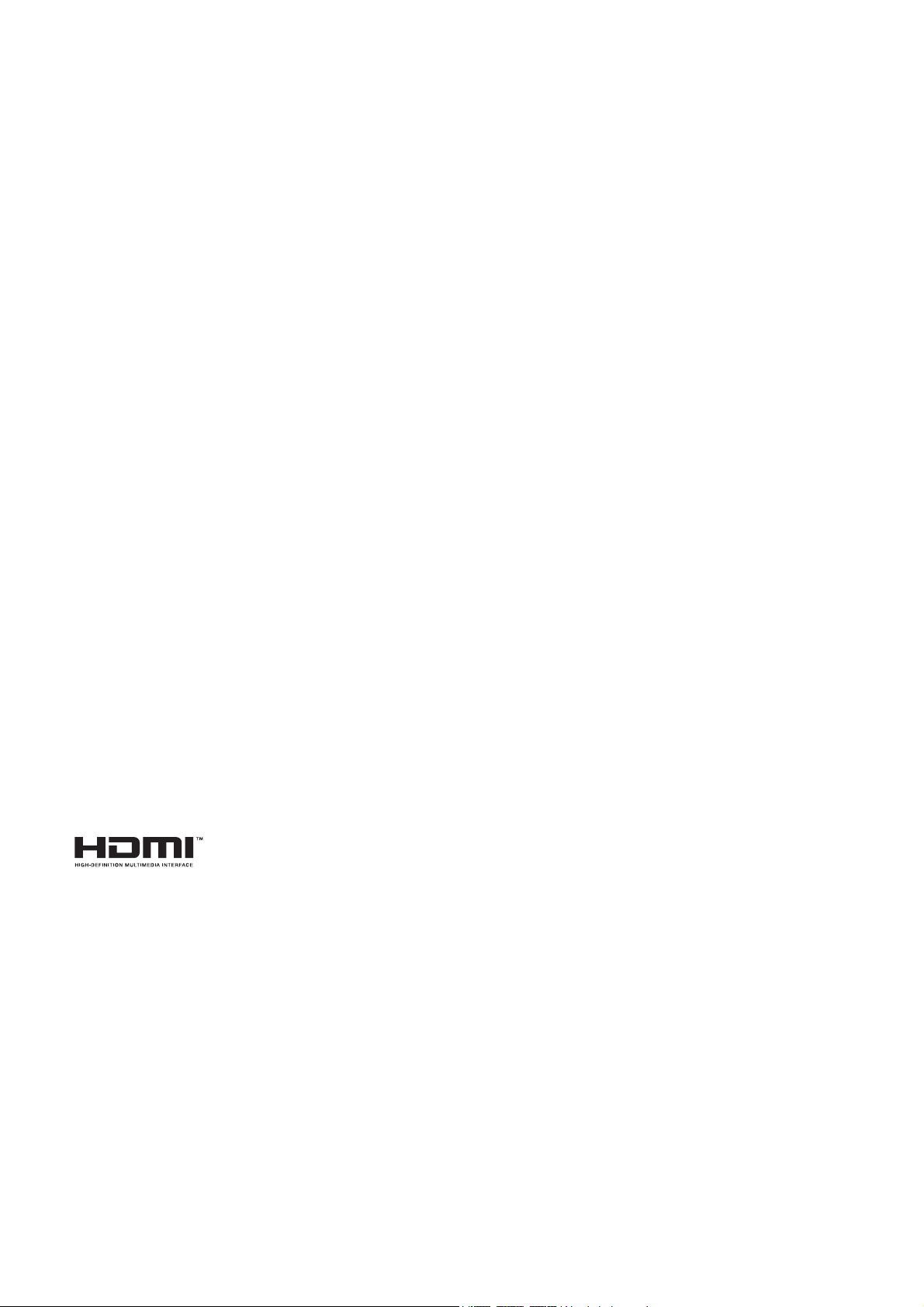
Takuu ja tekijänoikeustiedot
Rajoitettu takuu
BenQ takaa tämän tuotteen sen varalta, että sen materiaaleissa ja työn jäljessä ilmenee vikoja
normaalissa käytössä ja säilytyksessä.
Todiste hankinta-ajankohdasta pyydetään kaikissa takuuvaatimuksissa. Jos tuotteen havaitaan olevan
viallinen takuuajan sisällä, BenQ:n ainoa velvoite ja ainoa korvauksesi on viallisten osien vaihto (työt
mukaan lukien). Takuuhuollon saamiseksi ilmoita vioista laitteen myyjälle, jolta hankit tuotteen.
Tärkeää: Yllä oleva takuu voi mitätöityä, jos asiakas ei käytä tuotetta BenQ:n kirjallisten ohjeiden
mukaisesti, erityisesti ympäröivän kosteuden tulee olla 10%-90% välillä ja lämpötilan 0°C ja 35°C,
korkeuden alle 4920 jalkaa ja välttäen käyttöä pölyisissä ympäristöissä. Tämä takuu tarjoaa sinulle
erityisiä laillisia oikeuksia, ja sinulla voi olla muita oikeuksia, jotka vaihtelevat maasta riippuen.
Lisätietoja osoitteesta www.BenQ.com.
Tekijänoikeus
Copyright © 2020 BenQ Corporation. Kaikki oikeudet pidätetään. Mitään tämän julkaisun osaa ei saa
kopioida, jäljentää, tallentaa hakujärjestelmään tai kääntää millekään kielelle tai tietokonekielelle missään
muodossa tai millään tavalla, sähköisesti, mekaanisesti, magneettisesti, optisesti, kemiallisesti,
manuaalisesti tai muutoin ilman BenQ Corporationin kirjallista, etukäteistä lupaa.
Vastuuvapauslauseke
BenQ Corporation ei tee mitään esitystä eikä anna takuuta, joko suoraan ilmaistua tai viitattua, tämän
julkaisun sisällöstä, erityisesti yhtiö ei anna mitään takuita, eikä takaa virheettömyyttä tai sopivuutta
mihinkään tiettyyn tarkoitukseen. Lisäksi BenQ Corporation varaa oikeuden tarkistaa tämän julkaisun ja
tehdä aika ajoin muutoksia tähän sisältöön antamatta niistä ennakkoilmoitusta.
*DLP, Digital Micromirror Device (DMD) ovat Texas Instrumentsin tavaramerkkejä. Muut
tekijänoikeudet kuuluvat vastaaville yrityksille tai organisaatioille.
Patentit
Mene osoitteeseen http://patmarking.benq.com/ ja lue tarkempia tietoja BenQ:n projektorin patentin
kattavuudesta.
2 Takuu ja tekijänoikeustiedot
Page 3
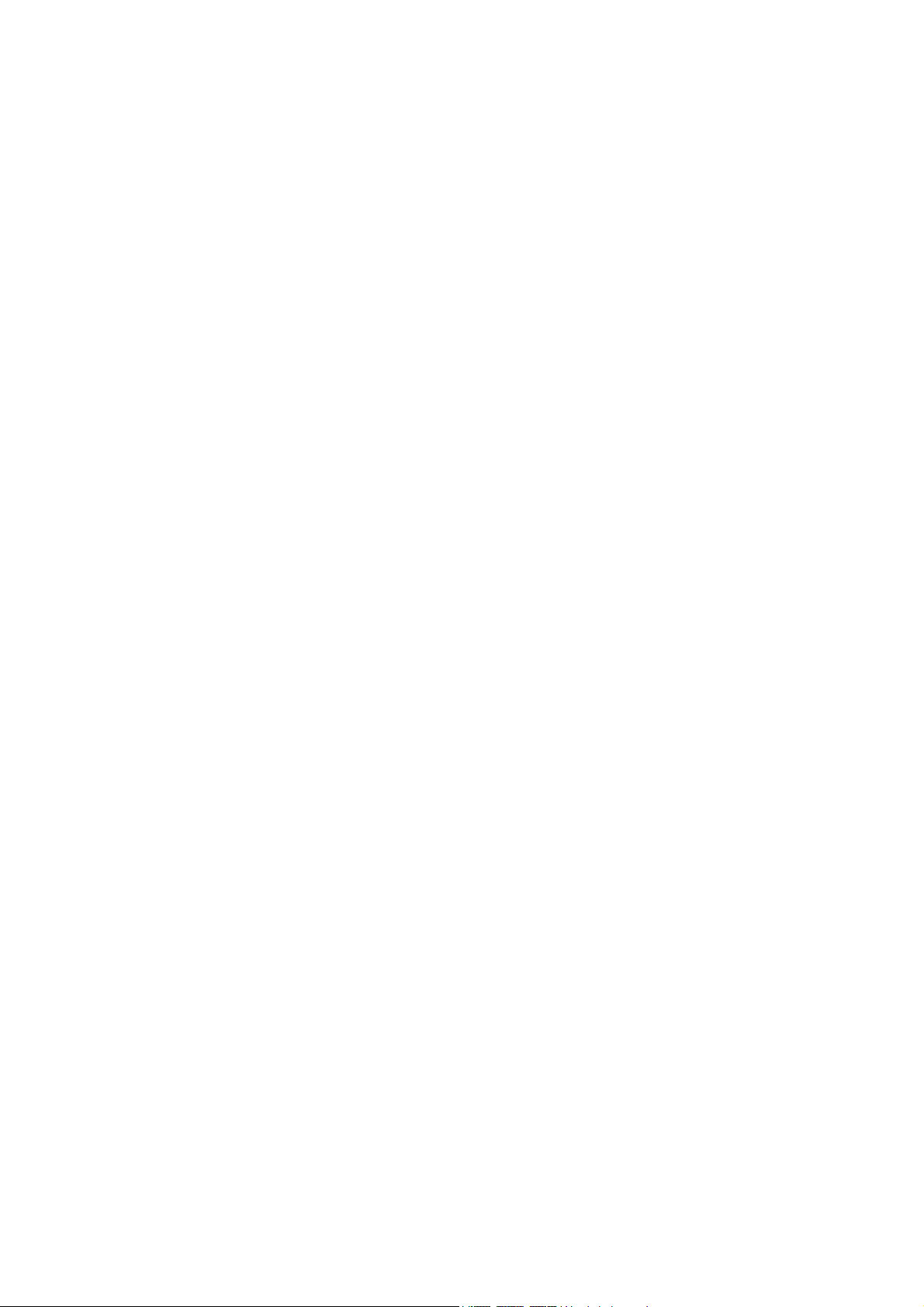
Sisällysluettelo
Takuu ja tekijänoikeustiedot ............................................................................................... 2
Tärkeitä turvallisuusohjeita ................................................................................................. 4
Johdanto ................................................................................................................................. 7
Paketin sisältö .............................................................................................................................................. 7
Projektorin ulkonäkymä ............................................................................................................................ 8
Ohjaimet ja toiminnot ............................................................................................................................... 9
Projektorin sijoittaminen paikalleen ................................................................................ 11
Sijainnin valinta ..........................................................................................................................................11
Halutun projisoitavan kuvankoon saaminen....................................................................................... 12
Projektorin kiinnittäminen...................................................................................................................... 16
Projisoidun kuvan säätäminen ............................................................................................................... 17
Liitäntä ................................................................................................................................. 19
InstaShow (WDC10) -laitteen liittäminen ..........................................................................................20
Käyttö .................................................................................................................................. 21
Projektorin käynnistys ............................................................................................................................. 21
Valikoiden käyttö...................................................................................................................................... 22
Projektorin lukitseminen ........................................................................................................................ 24
Tulosignaalin kytkeminen .......................................................................................................................25
Projektorin sammutus............................................................................................................................. 26
Virran suora sammutus ...........................................................................................................................26
Valikon käyttö ..................................................................................................................... 27
Perusvalikko ...........................................................................................................................................27
Edistynyt-valikko.................................................................................................................................... 29
Huolto .................................................................................................................................. 37
Projektorin hoito ......................................................................................................................................37
Lampputiedot ............................................................................................................................................38
Vianetsintä ........................................................................................................................... 43
Tekniset tiedot .................................................................................................................... 44
Projektorin tiedot .................................................................................................................................... 44
Mitat ............................................................................................................................................................45
Ajastuskaavio ............................................................................................................................................. 46
3 Sisällysluettelo
Page 4

Tärkeitä turvallisuusohjeita
Projektorisi on suunniteltu ja testattu uusimpien tietoteknisten laitteiden turvallisuusstandardien
mukaisesti. Varmistaaksesi tuotteen turvallisen käytön, on kuitenkin tärkeää, että noudatat tässä
ohjeessa olevia sekä tuotteeseen merkittyjä ohjeita.
1. Lue tämä käyttöohje ennen projektorin
käyttöä. Säilytä se tulevaa käyttöä varten.
2. Älä katso suoraan projektorin linssiin
käytön aikana. Voimakas valonsäde saattaa
vahingoittaa silmiä.
3. Käänny huoltoasioissa pätevän
huoltoammattilaisen puoleen.
6. Joissakin maissa verkkojännite EI ole vakaa.
Tämä projektori on suunniteltu toimimaan
turvallisesti, kun verkkojännite on 100 - 240
VAC, mutta häiriöitä saattaa tulla, jos ±10 V
sähkökatkoksia tai syöksyaaltoja. Alueilla,
joilla verkkojännite saattaa heilahdella
tai katketa, suositellaan, että kytket
projektorin jännitestabilisaattorin,
syöksyaaltosuojaimen tai katkottoman
teholähteen (UPS) kautta.
7. Älä peitä projektorin linssiä millään esineellä
projektorin ollessa käynnissä, koska tämä voisi
aiheuttaa kohteen lämpenemistä ja muodon
muuttumista tai jopa aiheuttaa tulipalon.
Kytkeäksesi lampun tilapäisesti pois päältä,
käytä tyhjä-toimintoa.
4. Avaa aina linssin suljin (jos sellainen on)
tai poista linssin suoja (jos sellainen on),
kun projektorin lamppu on päällä.
5. Lamppu kuumenee äärimmäisen kuumaksi
käytön aikana. Anna projektorin jäähtyä noin
45 minuutin ajan ennen kuin poistat
lamppuasennelman vaihtamista varten.
8. Älä käytä lamppuja lampun nimelliskestoiän yli.
Lamppujen käyttäminen niiden
nimelliskestoiän yli saattaa joskus johtaa
niiden rikkoutumiseen.
4 Tärkeitä turvallisuusohjeita
Page 5
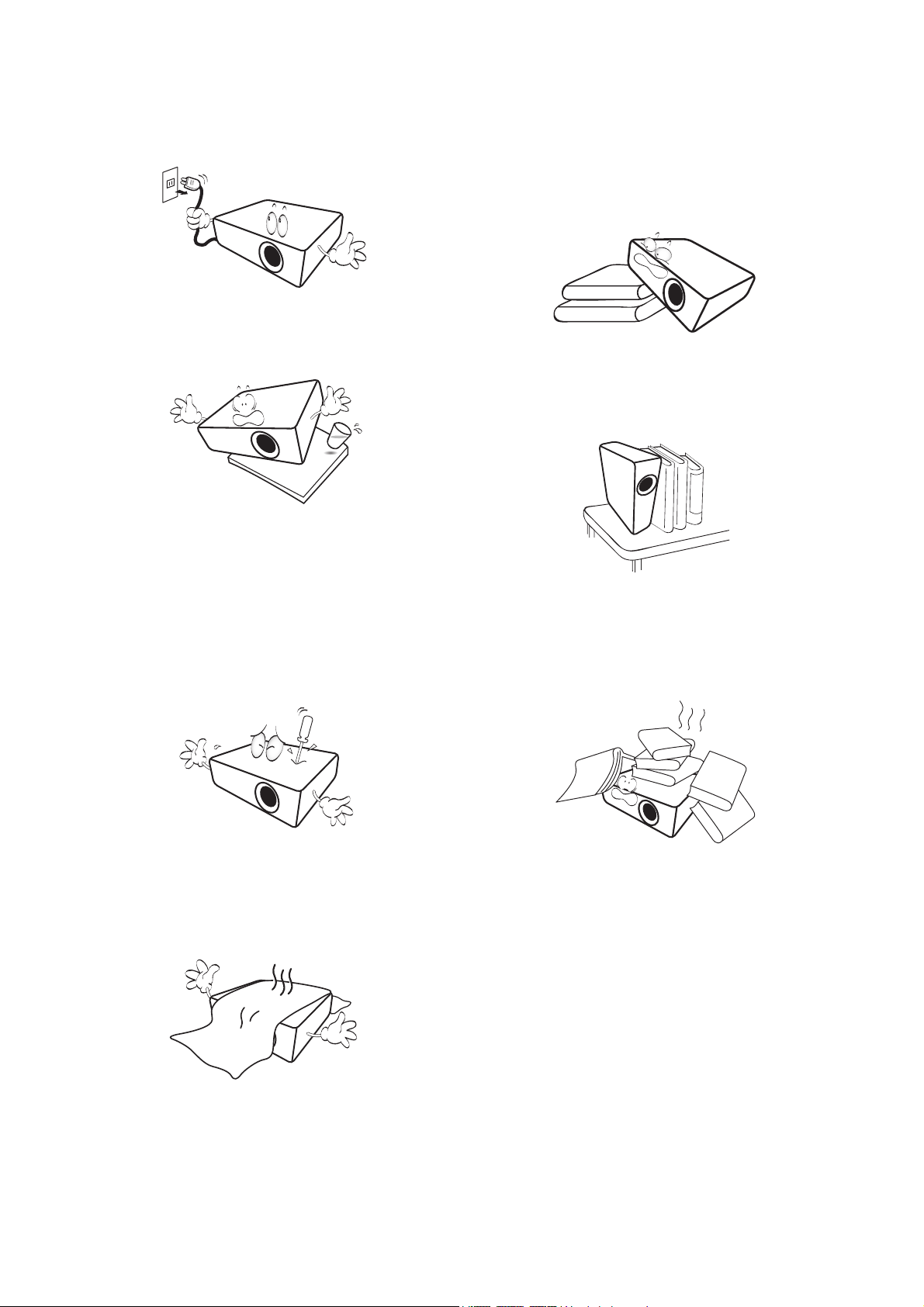
9. Älä milloinkaan vaihda lamppuasennelmaa tai
mitään elektroniikkakomponenteista, ellei
projektorin pistoke ole irrotettuna.
10. Älä laita tätä tuotetta epävakaaseen kärryyn,
jalustalle tai pöydälle. Laite saattaa pudota,
jolloin seurauksena on suuri vaurio.
11. Älä yritä purkaa tätä projektoria. Sen sisällä
on vaarallisia jännitteitä, jotka voivat aiheuttaa
kuoleman, jos kosketat jännitteisiä osia. Ainut
käyttäjän huollettavissa oleva osa on lamppu,
jolla on oma irrotettava suojansa.
Älä poista muita suojuksia missään tapauksissa.
Toimita huollettavaksi vain sopivan
koulutuksen saaneille, ammattihenkilöille.
13. Aseta projektori aina tasaiselle vaakapinnalle
käytön aikana.
- Älä käytä laitetta, jos se on kallistuneena vasemmalle
tai oikealle yli 10 astetta, tai eteen- tai taaksepäin yli
15 astetta. Projektorin käyttäminen silloin, kun se ei
ole täysin vaakatasossa, saattaa aiheuttaa lampun
toimintahäiriön tai vioittumisen.
14. Älä aseta projektoria pystyyn. Jos näin
tehdään, siitä voi olla seurauksena projektorin
keikahtaminen kumoon, vamman
aiheutuminen tai projektorivika.
15. Älä astu projektorin päälle tai laita mitään
esineitä sen päälle. Jos näin tehdään,
projektoriin tulevien mahdollisten fyysisten
vaurioiden lisäksi siitä voi aiheutua tapaturmia
ja mahdollinen vamma.
12. Älä tuki ilmastointiaukkoja.
- Älä aseta tätä projektoria huovan, sängyn tai muun
pehmeän pinnan päälle.
- Älä peitä tätä projektoria kankaalla tai muulla
vastaavalla.
- Älä aseta mitään syttyvää projektorin lähelle.
Jos ilmastointiaukot ovat hyvin tukossa,
projektorin sisäosat saattavat syttyä palamaan.
16. Projektorin ollessa käytössä saatetaan aistia
ilmastointiritilästä tulevaa kuumaa ilmaa tai
sen hajua. Se on normaalia, eikä se ole
laitevika.
5 Tärkeitä turvallisuusohjeita
Page 6
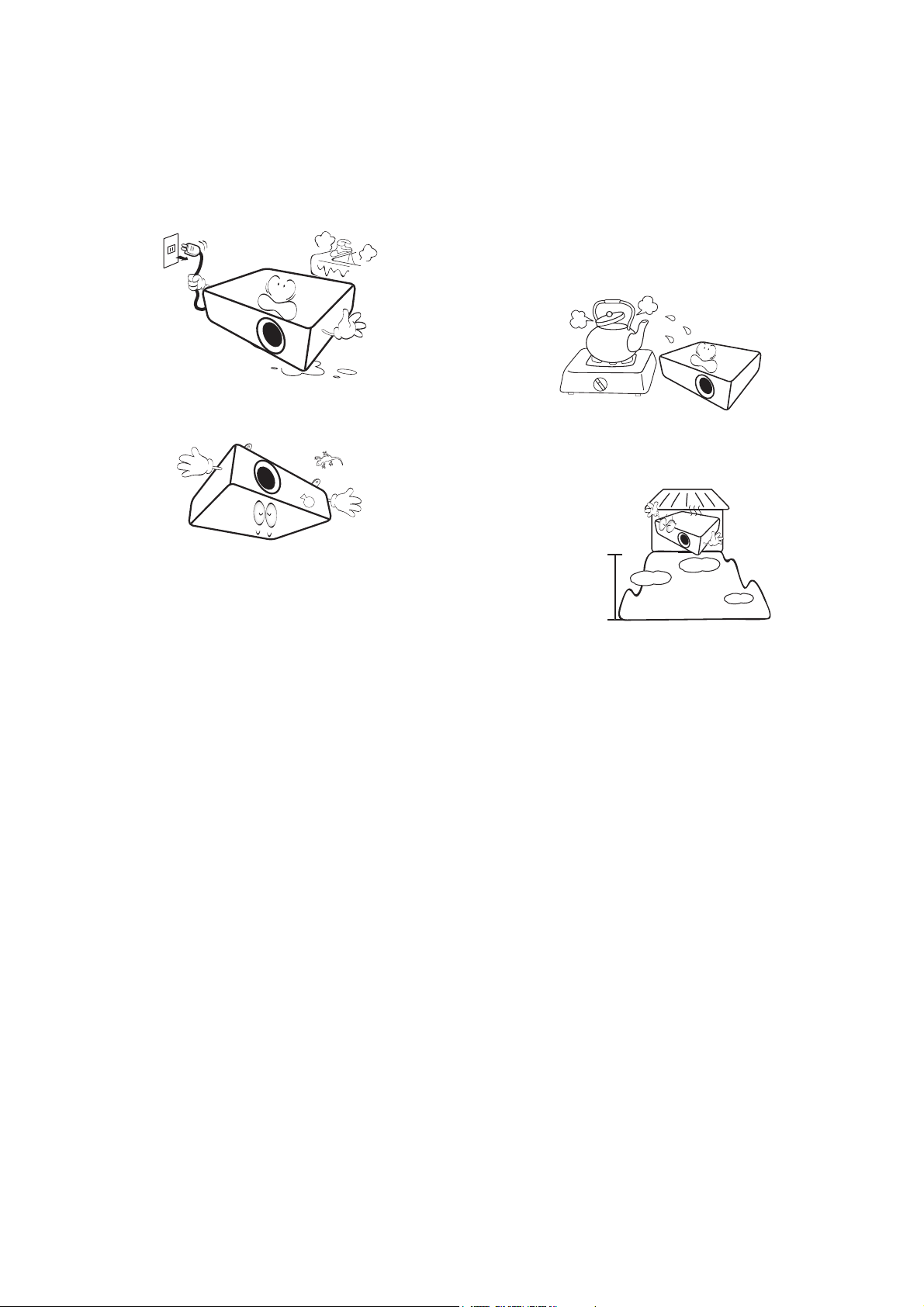
17. Älä aseta nesteitä projektorin lähelle tai sen
3000 m
(10000
jalkaa)
0 m
(0 jalkaa)
päälle. Nesteiden pääseminen projektorin
sisään saattaa aiheuttaa sen epäkuntoon
joutumisen. Jos projektori kastuu, irrota se
virtalähteestä ja ota BenQ:iin projektorin
korjausta varten.
18. Tämä tuote pystyy näyttämään käännettyjä
kuvia katto-/seinäasennuksella.
20. Älä sijoita tätä projektoria mihinkään
seuraavista ympäristöistä.
- Huonosti ilmastoituun tai suljettuun tilaan.
Projektorin ja seinien välissä täytyy olla vähintään 50
cm tilaa ja ilman tulee virrata vapaasti sen ympärillä.
- Paikat, missä lämpötilat voivat tulla liian korkeiksi,
kuten auton sisällä kaikkien ikkunoiden ollessa
suljettuina.
- Paikat, missä liiallinen kosteus, pöly, tai tupakansavu
voi pilata optisia komponentteja, lyhentäen kestoikää
ja himmentäen kuvaa.
- Paikat, jotka ovat lähellä palohälyttimiä
- Paikat, joiden ympäristölämpötila on yli 40°C / 104°F
- Paikkoihin, jotka ovat yli 3000 m (10000 jalkaa)
korkealla.
19. Tämä laite täytyy maadoittaa.
6 Tärkeitä turvallisuusohjeita
Page 7
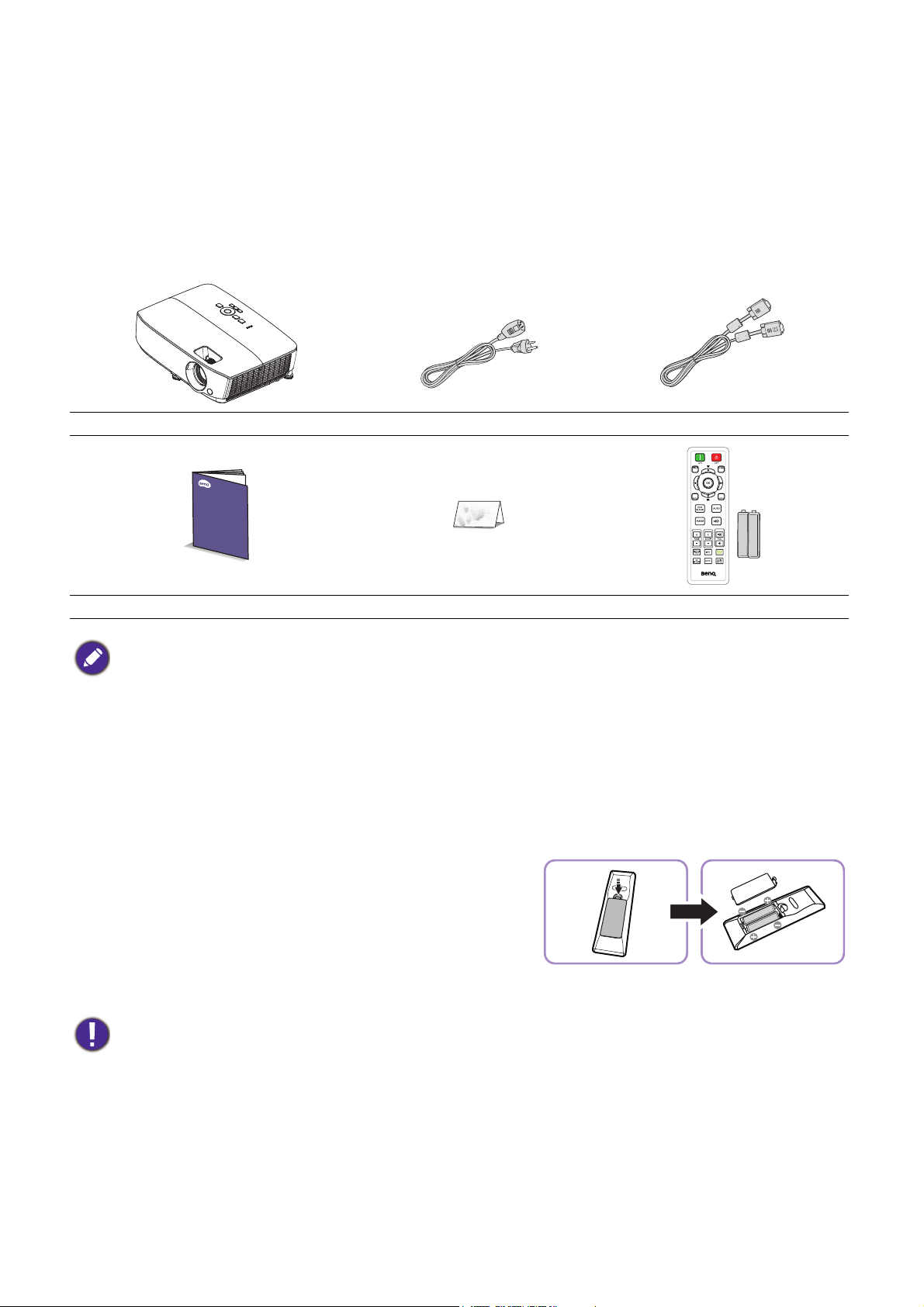
Johdanto
Paketin sisältö
Pura varovasti pakkauksesta ja tarkista, että siinä ovat kaikki alla esitetyt osat. Jos joitakin osia puuttuu,
ota yhteyttä ostopaikkaan.
Normaalit lisävarusteet
Projektori Virtajohto VGA-kaapeli
Pikakäynnistysopas Takuukortti* Kaukosäädin paristoineen
• Toimitetut varusteet ovat alueellesi sopivia ja ne saattavat poiketa kuvatuista.
• * Takuukortti toimitetaan vain joillakin alueilla. Kysy lisätietoja myyjältä.
Valinnaiset lisävarusteet
1. Varalamppupaketti
2. Kattoasennussarja
3. Kantolaukku
4. 3D-lasit
5. InstaShow (WDC10)
Kaukosäätimen paristojen vaihtaminen
1. Paina ja avaa paristokansi kuten kuvassa.
2. Poista vanhat paristot (jos sovellettavissa) ja asenna kaksi
AAA-paristoa. Varmista, että positiiviset ja negatiiviset
päät on sijoitettu oikein, kuten kuvassa.
3. Aseta paristokansi takaisin niin, että se naksahtaa
paikalleen.
• Vältä kaukosäätimen ja paristojen jättämistä liialliseen lämpöön tai kosteaan ympäristöön, kuten keittiöön,
kylpyhuoneeseen, saunaan, aurinkoiseen tilaan tai suljettuun autoon.
• Vaihda vain saman tyyppiseen tai vastaavaan paristoon valmistajan suositusten mukaisesti.
• Hävitä käytetyt paristot valmistajan ohjeiden ja alueesi paikallisten säädösten mukaisesti.
• Älä koskaan heitä paristoja tuleen. Ne voivat räjähtää.
• Jos paristot ovat kuluneet loppuun, tai et käytä kaukosäädintä pidempään aikaan, poista paristot välttääksesi
vahinkoja kaukosäätimelle mahdollisen paristojen vuodon aiheuttamana.
7 Johdanto
Page 8
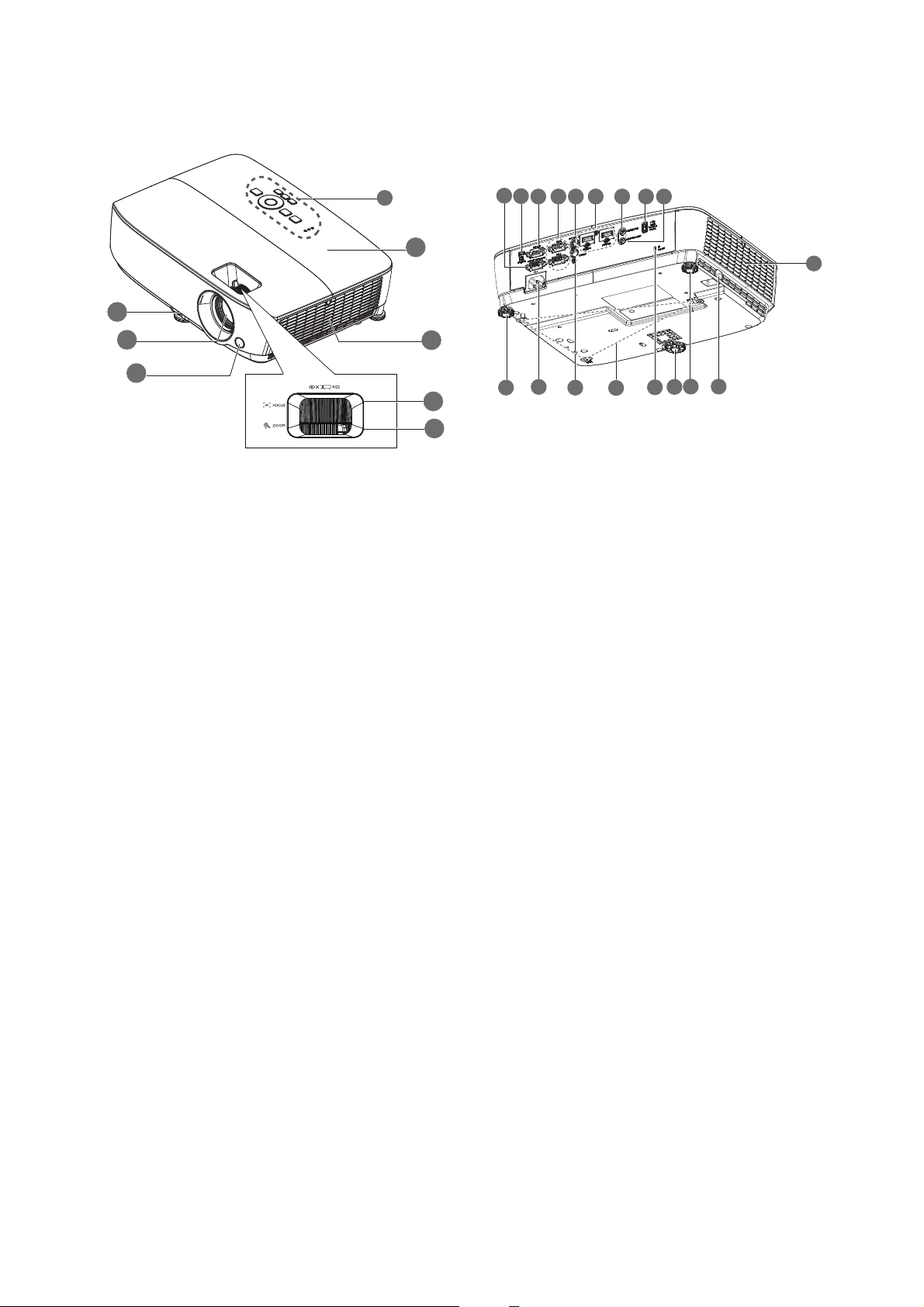
Projektorin ulkonäkymä
1
2
9
3
4
5
6
7
8
11 12 13 14 15 16 17
10
18
1920
21
20
22
23
24
25
1. Ulkoinen ohjauspaneeli
(katso yksityiskohtia Projektori ja kaukosäädin
sivulla 9.)
2. Lampun kansi
3. Ilmastointiaukko (ilmanotto)
4. Tarkennusrengas
5. Zoomausrengas
6. Edessä oleva IR-kaukosäätimen anturi
7. Projisointilinssi
8. Pikavapautusvipu
9. RGB-signaalin lähtöliitin
10. USB-mini-B-tuloliitin
11. RS-232-ohjausportti
12. RGB (PC)/Komponenttivideo (YPbPr/YCbCr)
signaalin tuloliitin
13. S-Video-tuloliitin
14. HDMI-tuloliitin
15. Audiotuloliitin
16. USB Type A -portti
17. Audiolähtöliitin
18. Ilmastointiaukko (kuuman ilman poisto)
19. Turvallisuustanko
20. Takasäätöjalka
21. Etusäätöjalka
22. Kensington-varkaudenestolukituksen reikä
23. Reiät kattokiinnitystä varten
24. Video-tuloliitin
25. AC-virtajohtotulo
8 Johdanto
Page 9
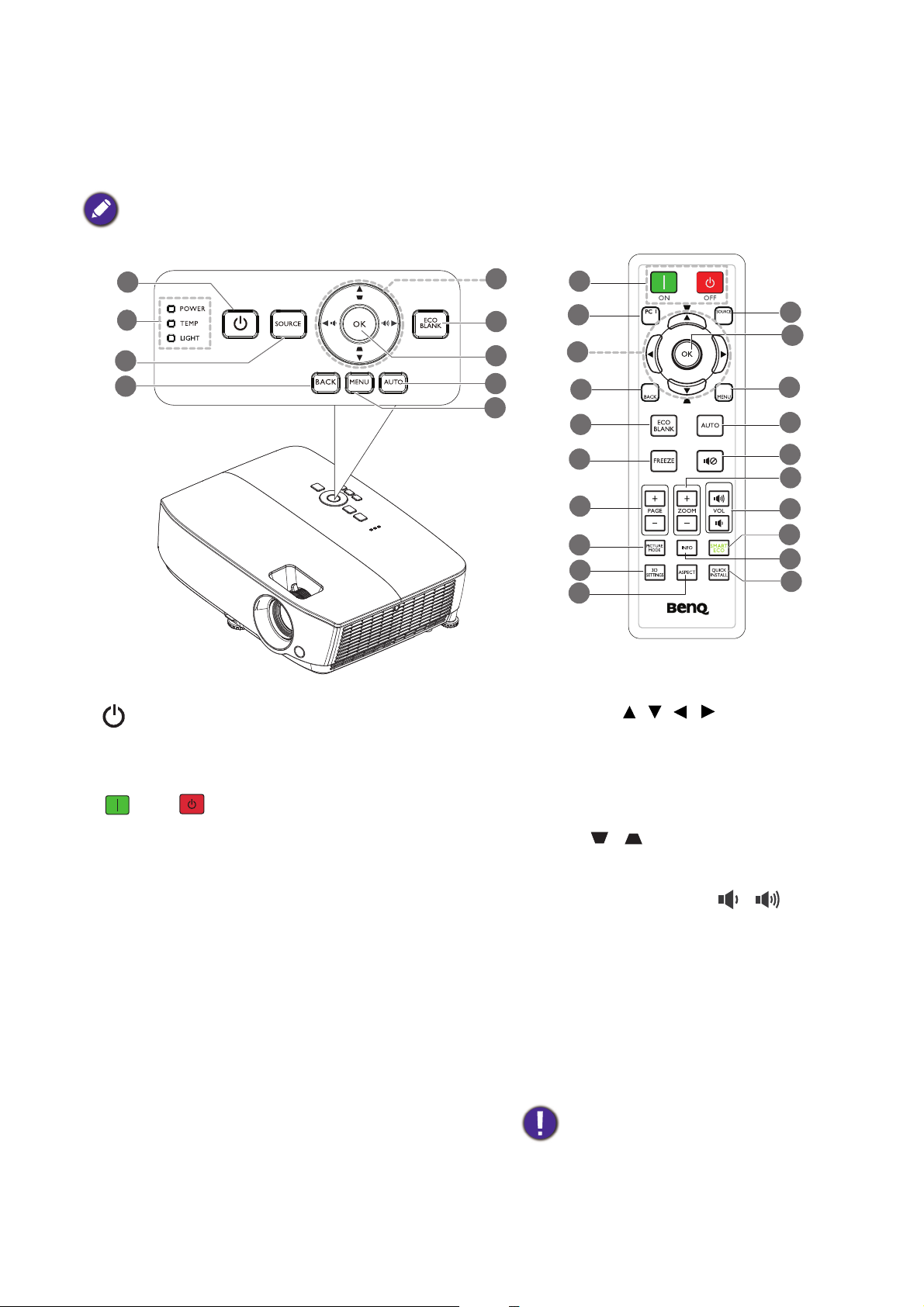
Ohjaimet ja toiminnot
Kaikki tässä asiakirjassa kuvatut
näppäinpainallukset ovat käytettävissä
kaukosäätimessä tai projektorissa.
3
4
5
7
6
8
2
1
9
1
3
4
5
6
7
9
8
11
12
13
14
16
17
18
20
21
19
15
10
Projektori ja kaukosäädin
1. POWER
Vaihtaa projektoria valmiustilan ja päällä-tilan
välillä.
2. POWER (Virta-ilmaisimen
3. SOURCE
4. BACK
ON/ OFF
Kytkee projektorin päälle tai pois.
valo)/LÄMPÖTILAN
varoitusvalo/VALON merkkivalo
(Katso Merkkivalot sivulla 42.)
Näyttää lähteen valintapalkin.
Siirtää takaisin edelliseen kuvaruutuvalikkoon
Lopettaa ja tallentaa valikkoasetukset, kun se
on kuvaruutuvalikon ylätasolla.
5. Nuolinäppäimet ( , , , )
Kun ruutunäyttö (OSD) -valikko on aktivoitu,
näitä näppäimiä käytetään suuntanuolina
haluttujen valikkokohteiden valitsemiseksi ja
säätöjen tekemiseksi.
-näppäimet ( , )
Näyttää keystone-korjaussivun.
Äänenvoimakkuusnäppäimet /
Projektorin äänenvoimakkuuden
vähentämiseen tai lisäämiseen.
6. ECO BLANK
Paina tätä painiketta kytkeäksesi kuvan pois
päältä määrätyksi ajaksi 70 %:in
lampunsäästöllä. Paina uudelleen palauttaaksesi
kuvan.
Älä estä projektiolinssin projisointia, siitä
voi aiheutua estävän kohteen
kuumeneminen ja vääntyminen tai se
saattaa syttyä palamaan.
9 Johdanto
Page 10
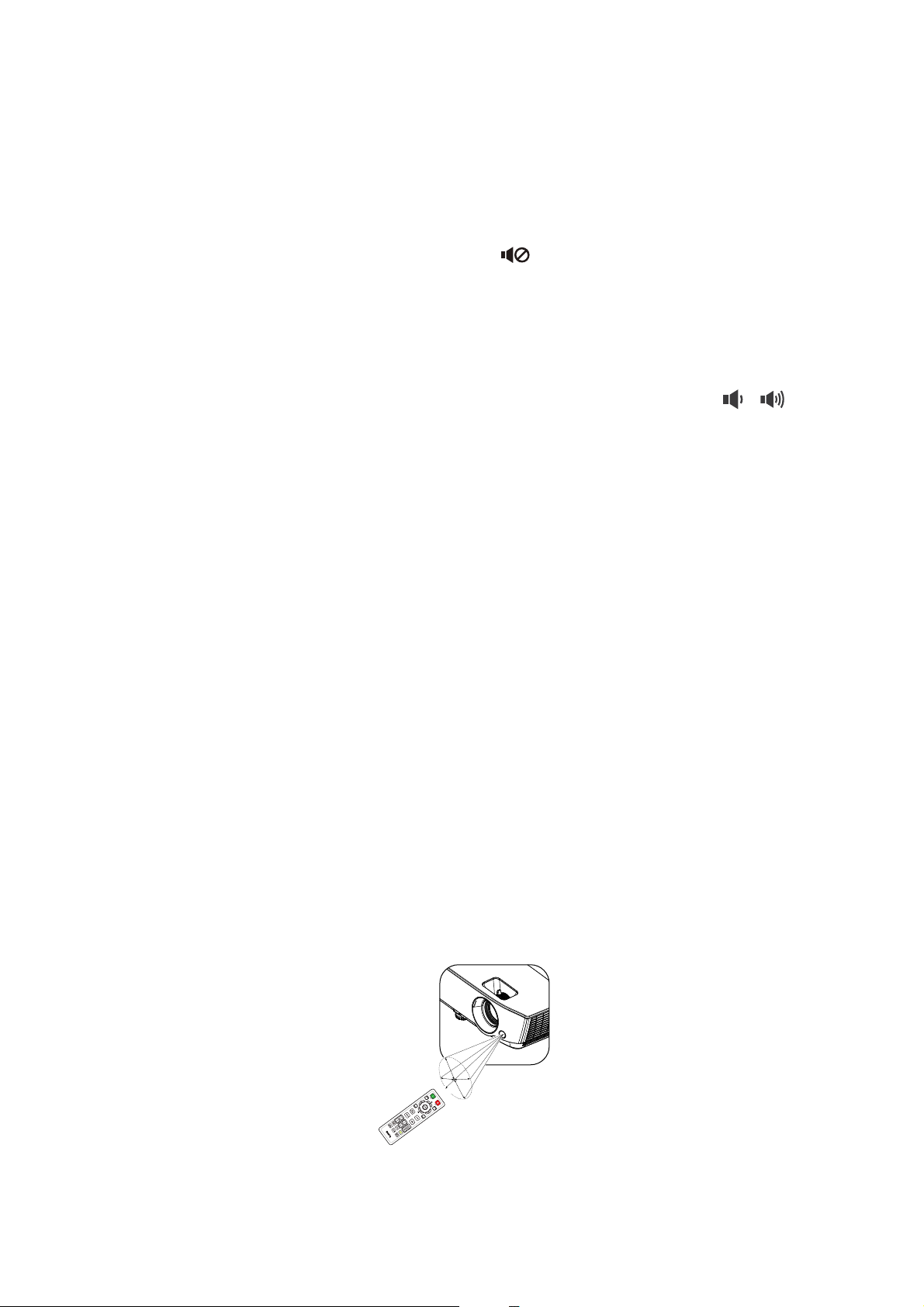
7. OK
N
o
i
n
3
0
°
14. 3D SETTINGS
Vahvistaa valitun ruutunäyttö (OSD) -valikon
kohteen.
Siirtää kuvaruutuvalikon seuraavalle tasolle.
8. AUTO
Määrittää automaattisesti parhaat
kuva-ajoitukset näytetylle kuvalle, kun
PC-signaali (analoginen RGB) on valittu.
9. MENU
Näyttää tai sulkee kuvaruutunäyttö (OSD)
-valikon.
10. Lähteen valinta -painike: PC 1
Valitsee näytettävän PC 1-tulolähteen.
11. FREEZE
Pysäyttää projisoidun kuvan.
12. PAGE+/PAGESivu ylös/alas-nuolinäppäimet, kun yhdistetty
PC-tietokoneeseen USB mini-B -liitännällä.
Käytä näyttösi ohjelmiston ohjelmaa (liitetyllä
PC:llä), mikä vastaa sivu ylös/alas -komennolle
(kuten Microsoft PowerPoint).
13. PICTURE MODE
Valitsee kuvatilan.
Aktivoi 3D-kuvaruutunäyttö (OSD)
-valikkokohteen.
15. ASPECT
Valitsee näytön kuvasuhteen.
16.
Vaihtaa projektorin ääntä päälle ja pois.
17. ZOOM+/ZOOM-
Suurentaa tai pienentää projisoidun kuvan
kokoa.
18. Äänenvoimakkuusnäppäimet /
Projektorin äänenvoimakkuuden
vähentämiseen tai lisäämiseen.
19. SMART ECO
Näyttää Valotila-valikon sopivan lampun
käyttötilan valitsemiseksi
20. INFO
Näyttää projektorin tietovalikon.
21. QUICK INSTALL
Näyttää QUICK INSTALL-valikon, mukaan
lukien Projektorin asennus, testikuvio ja
trapetsikorjaus.
Kaukosäätimen vaikutusalue
Kaukosäädintä täytyy pitää kulmassa, joka on 30 astetta projektorin infrapuna-kaukosäädinantureita
kohden, jotta se toimii oikein. Etäisyys kaukosäätimen ja anturien välillä ei saa olla yli 8 metriä
(~ 26 jalkaa).
Varmista, ettei kaukosäätimen ja projektorin IR-anturin välissä ole esteitä, jotka voisivat estää
infrapunasädettä.
• Projektorin käyttö edestä
10 Johdanto
Page 11
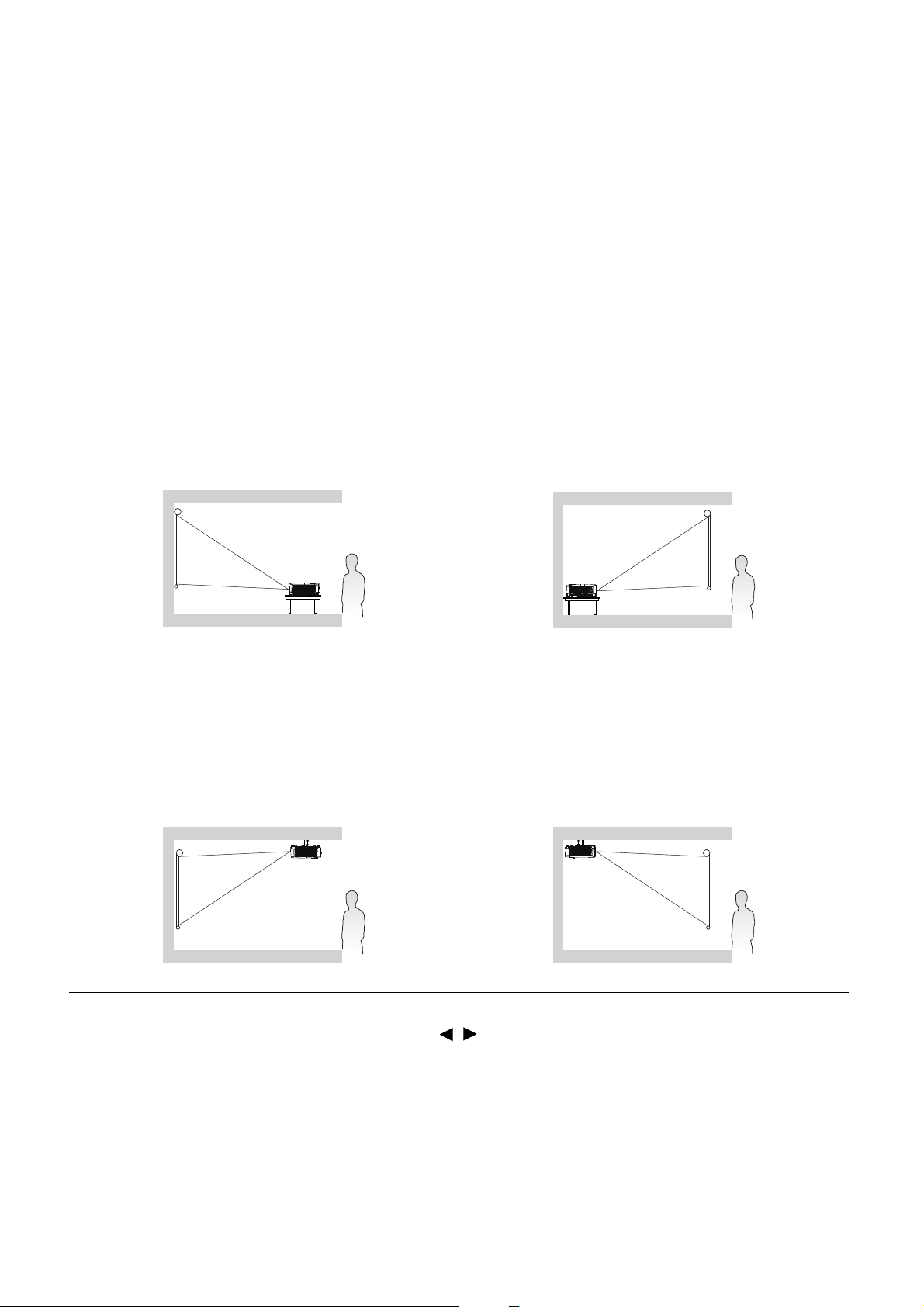
Projektorin sijoittaminen paikalleen
Sijainnin valinta
Ennen kuin valitset projektorin asennussijainnin, ota huomioon seuraavat tekijät:
• Heijastuspinnan koko ja sijainti
• Pistorasian sijainti
• Projektorin ja muun laitteiston sijainti ja niiden välinen etäisyys
Voit asentaa projektorin seuraavilla tavoilla.
1. Eteen pöytä
Valitse tämä paikka niin, että projektori on
asetettu pöydälle näytön eteen. Tämä on yleisin
tapa asettaa projektori nopeaa asennusta ja
kannettavuutta varten.
3. Eteen katto
Valitse tämä sijainti, jossa projektori riippuu
katosta ylösalaisin valkokankaan edessä. Hanki
jälleenmyyjältä BenQ-projektorin
katto-/seinäkiinnityssarja projektorin
kattokiinnitystä varten.
2. Taakse pöytä
Valitse tämä sijainti, jos projektori ripustetaan
pöydälle ruudun taakse. Huomaa, että vaaditaan
erityinen takaprojektiokangas.
4. Taakse katto
Valitse tämä sijainti, jossa projektori riippuu
katosta ylösalaisin valkokankaan takana. Huomaa,
että tähän asennukseen vaaditaan erityinen
takaprojektiokangas ja BenQ:n projektorin
katto-/seinäasennussarja.
Käynnistettyäsi projektorin, siirry kohtaan Edistynyt-valikko - Asetukset > Projektoriasennus >
Projektoriasennus ja paina OK. Valitse asetus / -painikkeella.
Voit siirtyä tähän valikkoon myös kaukosäätimen QUICK INSTALL-painikkeella.
11 Projektorin sijoittaminen paikalleen
Page 12
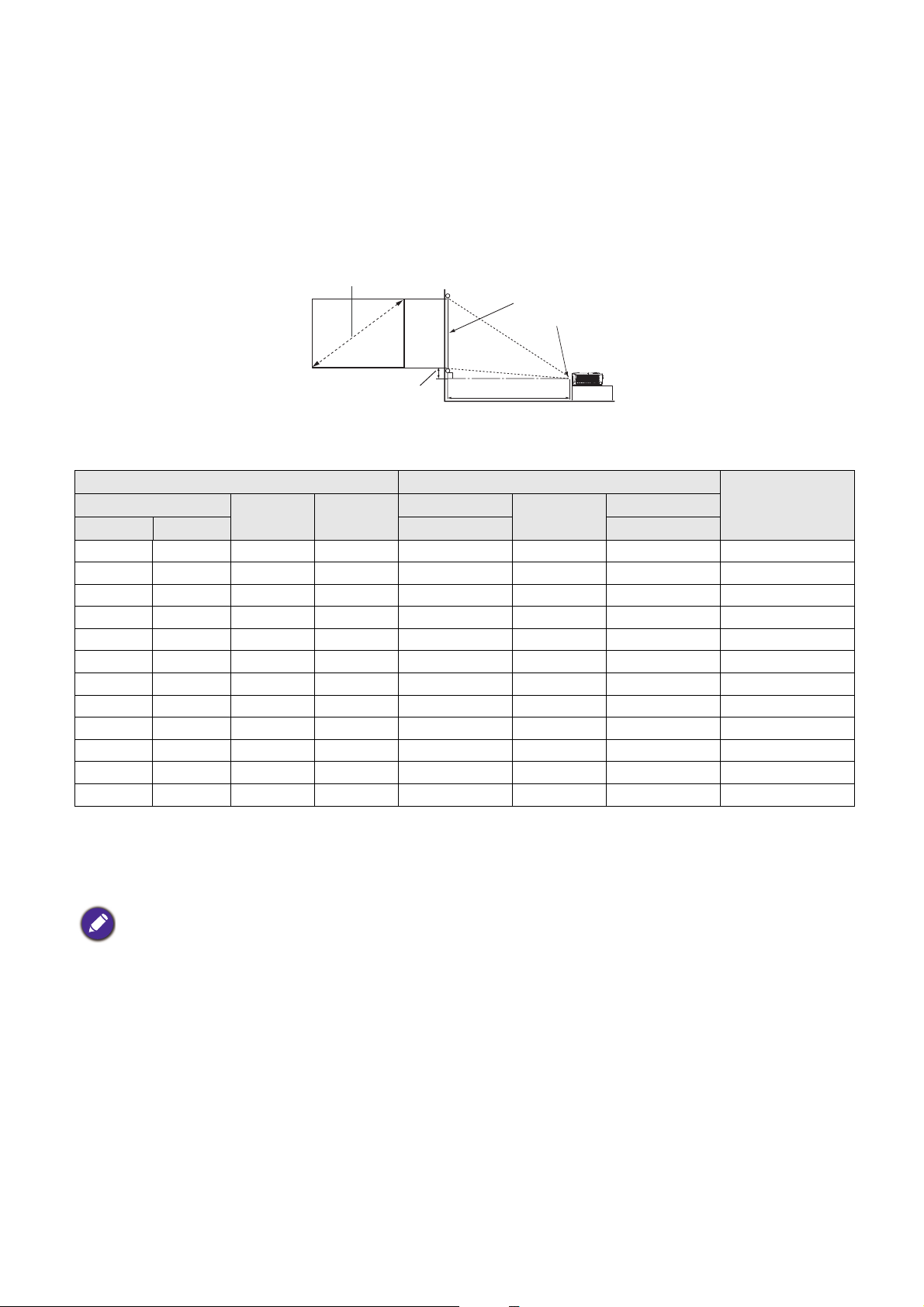
Halutun projisoitavan kuvankoon saaminen
K
L
Projisointietäisyys
Linssin keskikohta
Näyttö
4:3 Näyttö diagonaalinen
Pystysuuntainen offset
Etäisyys projektorin linssistä valkokankaaseen, zoomausasetus (jos käytettävissä) ja videoformaattiin
vaikuttavat projisoidun kuvan kokoon.
Projisointimitat
SVGA
• Näytön kuvasuhde on 4:3 ja projisoitu kuva on 4:3 -kuvasuhteessa
Näytön koko Projisointietäisyys (mm)
Diagonaalinen
Tuuma mm (max. zoom) (min. zoom)
40 1016 813 610 1579 1738 1896 40
50 1270 1016 762 1987 2186 2384 50
60 1524 1219 914 2395 2634 2873 60
70 1778 1422 1067 2804 3083 3362 70
80 2032 1626 1219 3212 3531 3850 80
90 2286 1829 1372 3621 3980 4339 90
100 2540 2032 1524 4029 4429 4828 100
120 3048 2438 1829 4846 5326 5805 120
150 3810 3048 2286 6071 6671 7271 150
200 5080 4064 3048 8113 8914 9715 201
250 6350 5080 3810 10155 11157 12158 251
300 7620 6096 4572 12197 13400 14602 301
L (mm) K (mm)
Min. etäisyys
Keskiarvo
Maks. etäisyys
Pystysuuntainen
offset
(mm)
Jos käytät esim. 120 tuumaista näyttöä, suositeltu projisointietäisyys on 5326 mm.
• Jos mitattu projisointietäisyys on 8000 mm, lähin osuma ”Projisointietäisyys (mm)”-sarakkeessa on
8914 mm. Kun katsot rivin poikki, näet, että tarvitaan 200'' (n. 5,0 m) ruutu.
Kaikki mitat ovat suuntaa antavia ja ne voivat erota todellisesta koosta.
BenQ suosittelee, että jos aiotaan asentaa projektorin pysyväksi, projisointikoko ja etäisyys testataan fyysisesti
käyttämällä projektoria itse paikalla ennen sen asentamista pysyvästi paikalleen, jotta tämän projektorin optiset
ominaisuudet saadaan esiin. Tällä edesautetaan tarkan asennuspaikan määrittämistä, jotta se sopisi parhaiten
valitsemaasi asennuspaikkaan.
12 Projektorin sijoittaminen paikalleen
Page 13
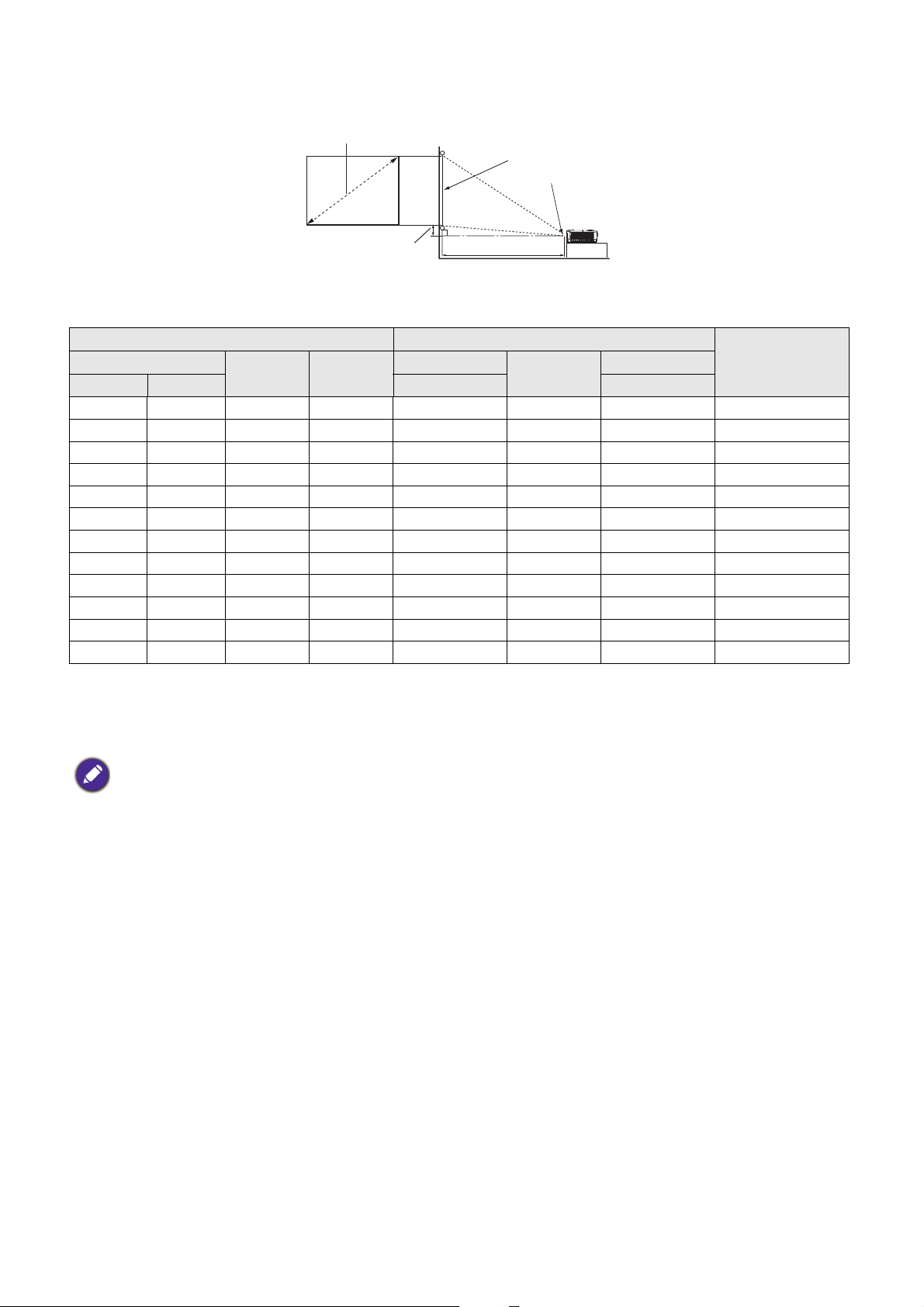
XGA
K
L
Projisointietäisyys
Linssin keskikohta
Näyttö
4:3 Näyttö diagonaalinen
Pystysuuntainen offset
• Näytön kuvasuhde on 4:3 ja projisoitu kuva on 4:3 -kuvasuhteessa
Näytön koko Projisointietäisyys (mm)
Diagonaalinen
Tuuma mm (max. zoom) (min. zoom)
40 1016 813 610 1558 1717 1875 37
50 1270 1016 762 1963 2161 2359 46
60 1524 1219 914 2368 2606 2843 55
70 1778 1422 1067 2772 3049 3326 64
80 2032 1626 1219 3177 3494 3810 73
90 2286 1829 1372 3582 3938 4294 82
100 2540 2032 1524 3987 4382 4777 91
120 3048 2438 1829 4796 5271 5745 110
150 3810 3048 2286 6010 6603 7195 137
200 5080 4064 3048 8034 8824 9614 183
250 6350 5080 3810 10057 11045 12032 229
300 7620 6096 4572 12081 13266 14450 274
L (mm) K (mm)
Min. etäisyys
Keskiarvo
Maks. etäisyys
Pystysuuntainen
offset
(mm)
Jos käytät esim. 120 tuumaista näyttöä, suositeltu projisointietäisyys on 5271 mm.
• Jos mitattu projisointietäisyys on 8000 mm, lähin osuma ”Projisointietäisyys (mm)”-sarakkeessa on
8824 mm. Kun katsot rivin poikki, näet, että tarvitaan 200'' (n. 5,0 m) ruutu.
Kaikki mitat ovat suuntaa antavia ja ne voivat erota todellisesta koosta.
BenQ suosittelee, että jos aiotaan asentaa projektorin pysyväksi, projisointikoko ja etäisyys testataan fyysisesti
käyttämällä projektoria itse paikalla ennen sen asentamista pysyvästi paikalleen, jotta tämän projektorin optiset
ominaisuudet saadaan esiin. Tällä edesautetaan tarkan asennuspaikan määrittämistä, jotta se sopisi parhaiten
valitsemaasi asennuspaikkaan.
13 Projektorin sijoittaminen paikalleen
Page 14
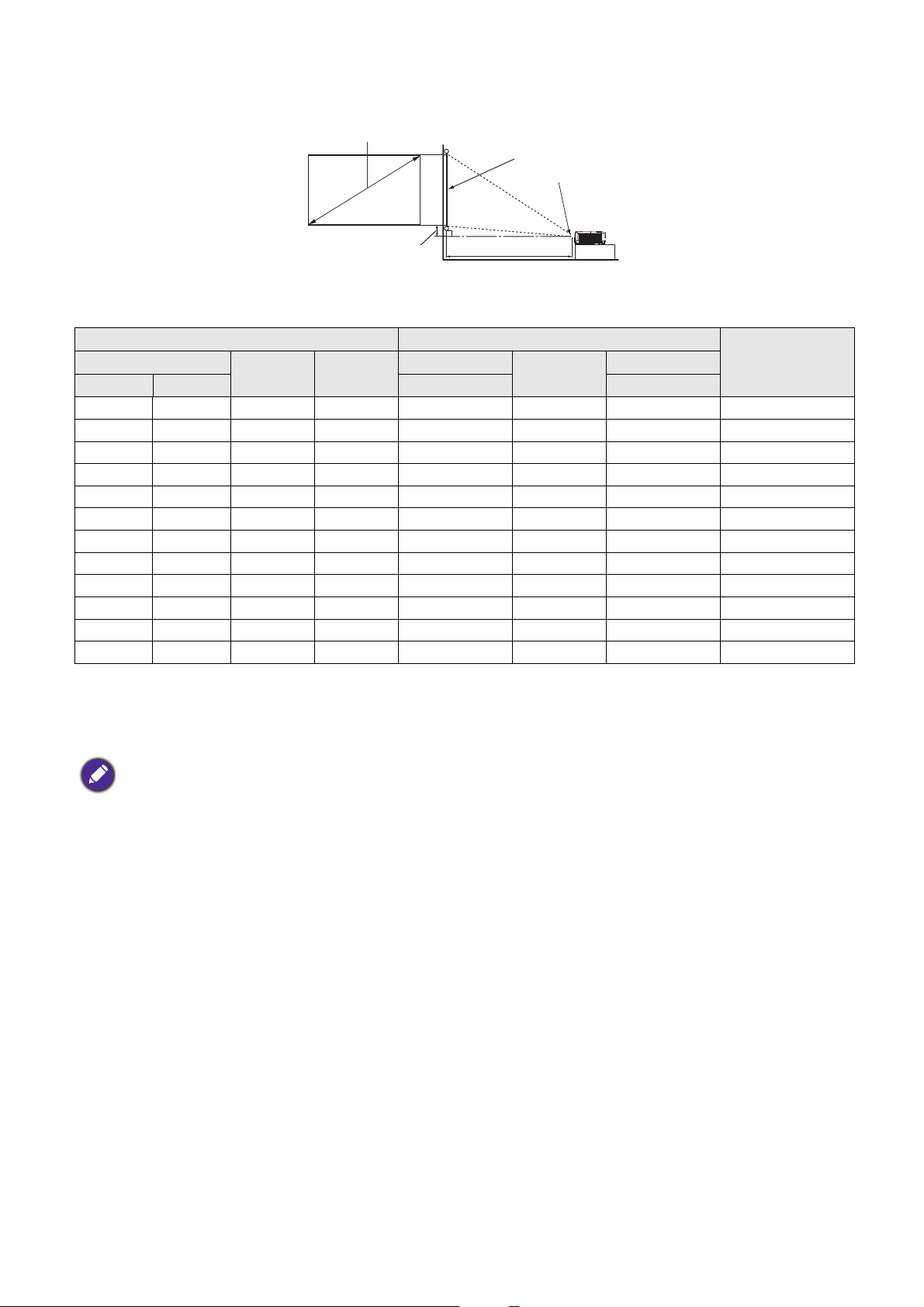
WXGA
K
L
Projisointietäisyys
Linssin keskikohta
Näyttö
16:10 Näyttö diagonaalinen
Pystysuuntainen offset
• Näytön kuvasuhde on 16:10 ja projisoitu kuva on 16:10 -kuvasuhteessa
Näytön koko Projisointietäisyys (mm)
Diagonaalinen
Tuuma mm (max. zoom) (min. zoom)
40 1016 862 538 1310 1447 1583 20
50 1270 1077 673 1652 1823 1993 25
60 1524 1292 808 1995 2200 2404 30
70 1778 1508 942 2337 2576 2814 36
80 2032 1723 1077 2680 2953 3225 41
90 2286 1939 1212 3022 3329 3636 46
100 2540 2154 1346 3365 3706 4046 51
120 3048 2585 1615 4050 4459 4867 61
150 3810 3231 2019 5077 5588 6099 76
200 5080 4308 2692 6790 7471 8152 102
250 6350 5385 3365 8502 9353 10204 127
300 7620 6462 4039 10215 11236 12257 152
L (mm) K (mm)
Min. etäisyys
Keskiarvo
Maks. etäisyys
Pystysuuntainen
offset
(mm)
Jos käytät esim. 120 tuumaista näyttöä, suositeltu projisointietäisyys on 4459 mm.
• Jos mitattu projisointietäisyys on 7500 mm, lähin osuma ”Projisointietäisyys (mm)”-sarakkeessa on
7471 mm. Kun katsot rivin poikki, näet, että tarvitaan 200'' (n. 5,0 m) ruutu.
Kaikki mitat ovat suuntaa antavia ja ne voivat erota todellisesta koosta.
BenQ suosittelee, että jos aiotaan asentaa projektorin pysyväksi, projisointikoko ja etäisyys testataan fyysisesti
käyttämällä projektoria itse paikalla ennen sen asentamista pysyvästi paikalleen, jotta tämän projektorin optiset
ominaisuudet saadaan esiin. Tällä edesautetaan tarkan asennuspaikan määrittämistä, jotta se sopisi parhaiten
valitsemaasi asennuspaikkaan.
14 Projektorin sijoittaminen paikalleen
Page 15
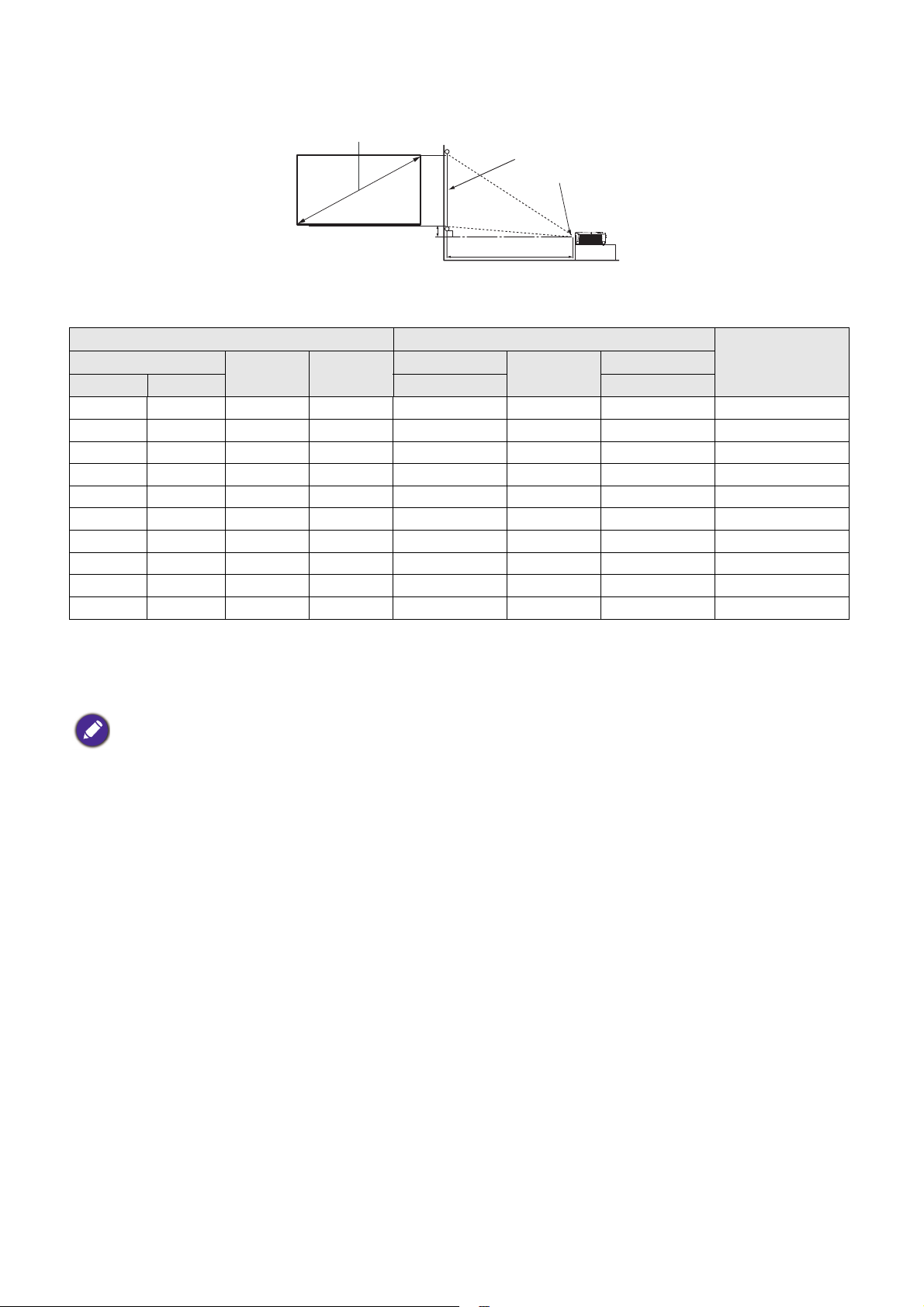
1080p
K
L
Projisointietäisyys
Linssin keskikohta
Näyttö
16:9 Näyttö diagonaalinen
Pystysuuntainen offset
• Näytön kuvasuhde on 16:9 ja projisoitu kuva on 16:9 -kuvasuhteessa
Näytön koko Projisointietäisyys (mm)
Diagonaalinen
Tuuma mm (max. zoom) (min. zoom)
40 1016 886 498 1319 1439 1559 35
60 1524 1328 747 1979 2158 2338 52
80 2032 1771 996 2639 2878 3117 70
100 2540 2214 1245 3299 3597 3896 87
120 3048 2657 1494 3958 4317 4676 105
150 3810 3321 1868 4948 5396 5844 131
200 5080 4428 2491 6597 7195 7793 174
220 5588 4870 2740 7257 7914 8572 192
250 6350 5535 3113 8246 8994 9741 218
300 7620 6641 3736 9896 10792 11689 262
L (mm) K (mm)
Min. etäisyys
Keskiarvo
Maks. etäisyys
Pystysuuntainen
offset
(mm)
Jos käytät esim. 120 tuumaista näyttöä, suositeltu projisointietäisyys on 4317 mm.
• Jos mitattu projisointietäisyys on 5000 mm, lähin osuma ”Projisointietäisyys (mm)”-sarakkeessa on
5396 mm. Kun katsot rivin poikki, näet, että tarvitaan 150'' (n. 3,8 m) ruutu.
Kaikki mitat ovat suuntaa antavia ja ne voivat erota todellisesta koosta.
BenQ suosittelee, että jos aiotaan asentaa projektorin pysyväksi, projisointikoko ja etäisyys testataan fyysisesti
käyttämällä projektoria itse paikalla ennen sen asentamista pysyvästi paikalleen, jotta tämän projektorin optiset
ominaisuudet saadaan esiin. Tällä edesautetaan tarkan asennuspaikan määrittämistä, jotta se sopisi parhaiten
valitsemaasi asennuspaikkaan.
15 Projektorin sijoittaminen paikalleen
Page 16

Projektorin kiinnittäminen
Katto-/seinäkiinnitysruuvit: M4
(Max P = 25 mm; Min P = 20 mm)
Yksikkö: mm
Jos aiot käyttää projektorin kiinnitystä, on vahvasti suositeltavaa käyttää asianmukaista BenQ-projektorin
kiinnityssarjaa, ja varmistaa, että se on varmasti sekä turvallisesti asennettu.
Jos käytät muuta kuin BenQ:n asennussarjaa, on olemassa vaara, että projektori putoaa väärän
kiinnityksen vuoksi johtuen väärän kokoisista ja pituisista ruuveista.
Ennen projektorin kiinnittämistä
• Voit hankkia BenQ-projektorin kiinnityssarjan samasta paikasta, josta hankit BenQ-projektorin.
• BenQ suosittelee, että hankit erillisen Kensington-lukon kanssa yhteensopivan turvakaapelin ja kiinnität
sen lujasti sekä Kensington-lukon aukkoon projektorissa että kiinnityskannakkeen alustaan. Tämä toimii
toisena projektorin pitimenä, jos sen kiinnike irtoa kiinnitystelineestä.
• Pyydä jälleenmyyjää asentamaan projektori puolestasi. Projektorin kiinnittäminen itse voi johtaa sen
putoamiseen ja vammaan.
• Tee välttämättömät toimenpiteet projektorin putoamisen ehkäisemiseksi tilanteissa, kun maanjäristys.
• Takuu ei kata mitään tuotevahinkoja, jotka aiheutuvat projektorin kiinnittämisestä muulla kuin BenQ:n
projektorin kiinnityssarjalla.
• Ota huomioon lämpötila ympäristössä jossa projektori kiinnitetään kattoon tai seinään. Jos käytetään
lämmitintä, katto/seinäkiinnityksen ympärillä oleva lämpötila voi olla odotettua korkeampi.
• Katso kiinnityssarjan käyttöoppaasta tiedot vääntömomenttialueesta. Kiristäminen suositellun alueen
ylittävällä alueella voi vahingoittaa projektoria ja aiheuttaa sen putoamisen.
• Varmista, että pistorasia on tavoitettavissa olevalla korkeudella, jotta voit sammuttaa projektorin
helposti.
Katto-/seinäkiinnitysasennuksen kaavio
242
149.5
84
228
16 Projektorin sijoittaminen paikalleen
Page 17

Projisoidun kuvan säätäminen
Projisointikulman säätäminen
Jos projektoria ei ole asetettu tasaiselle pinnalle tai
valkokangas ja projektori eivät ole kohtisuorassa toisiinsa
nähden, projisoidusta kuvasta tulee puolisuunnikkaan
näköinen. Voit hienosäätää vaakakulmaa säätöjalkaa
kiertämällä.
Vetääksesi säätöjalkaa takaisin, kierrä sitä vastakkaiseen
suuntaan.
Älä katso linssiin, kun lamppu on päällä. Lampun voimakas valo voi vahingoittaa silmiäsi.
Kuvan automaattinen säätö
Joissakin tapauksissa kuvan laatua joudutaan tarkentamaan. Tehdäksesi tämän, paina AUTO. 3 sekunnin
aikana sisäänrakennettu älykäs automaattinen säätötoiminto säätää automaattisesti taajuuden ja kellon
arvoja parhaan kuvan laadun saamiseksi.
Nykyisen tulolähteen tiedot näytetään näytön nurkassa 3 sekunnin ajan.
Tämä toiminto on käytettävissä vain silloin, kun PC-signaali (analoginen RGB) on valittuna.
Kuvan koon ja selkeyden hienosäätö
Säädä projisoitu kuva tarvitsemaasi kokoon
käyttämällä zoomausrengasta.
Tarkenna kuvaa kiertämällä tarkennusrengasta.
17 Projektorin sijoittaminen paikalleen
Page 18

Keystone-korjaus
Paina / .
Paina / .
Vääristyminen tarkoittaa tilannetta, jossa projisoitu kuva on selkeästi leveämpi joko ylä- tai alaosasta. Se
ilmenee, kun projektori ei ole kohti näyttöä.
Korjataksesi tämän, projektorin korkeuden säätämisen lisäksi kuvaa on korjattava manuaalisesi jollakin
seuraavista toimenpiteistä.
• Kaukosäätimen käyttö
Paina / projektorissa tai kaukosäätimessä saadaksesi
trapetsivääristymäkorjaussivun näyttöön. Trapetsivääristymä
korjataan painamalla kuvan yläosassa. Trapetsivääristymä
korjataan painamalla kuvan alaosassa.
• OSD-valikon käyttäminen
1. Paina MENU ja paina sitten , kunnes Näytä-valikko
korostuu, ja paina OK.
2. Varmista, että Autom. p. trapetsikorjaus on Pois.
3. Paina korostaaksesi Keystone ja paina OK.
Keystone-korjaussivu tulee näkyviin.
4. Paina korjataksesi trapetsivääristymän kuvan yläosassa tai paina korjataksesi
trapetsivääristymän kuvan alaosassa .
18 Projektorin sijoittaminen paikalleen
Page 19

Liitäntä
Kannettava tai
pöytäkone
VGA-kaapeli
VGA DVI-A-kaapeliin
USB-kaapeli
HDMI-kaapeli
Audiokaapeli (PC/RCA-liitin)
Komponenttivideo VGA (D-Sub)
-adapterikaapeliin
S-videokaapeli
Videokaapeli
1
234
5
678
Kaiuttim
Näyttö
Älylaite
A/V-laite
1
1
2
3
4 4
5
5
5 6 7 8
Kun liität signaalilähteen projektoriin, varmista:
1. Sammuta kaikki laitteet ennen liitäntöjen tekemistä.
2. Käytä oikeita signaalikaapeleita kullekin lähteelle.
3. Varmista, että kaapelit on laitettu tiukkaan.
• Yllä esitetyissä liitännöissä jotkut kaapelit eivät ehkä kuuluu projektorin toimitukseen (katso Paketin sisältö sivulla
7). Niitä voidaan ostaa sähköliikkeistä.
• Liitäntöjen kuvaukset ovat vain viitteeksi. Takaliitäntäjakit projektorille voivat vaihdella projektorimallin mukaan.
• Monet kannettavat tietokoneet eivät kytke ulkoisia videoportteja päälle, kun ne liitetään projektoriin. Useimmiten
näppäinyhdistelmä, kuten FN + toimintonäppäin, jossa on näyttösymboli, kytkee ulkoisen näytön päälle/pois. Paina
FN-näppäintä ja merkittyä toimintonäppäintä samanaikaisesti. Katso kannettavan tietokoneesi asiakirjoista
kannettavan tietokoneesi näppäinyhdistelmä.
• Jos valittua videokuvaa ei näytetä projektorin käynnistämisen jälkeen ja oikea videolähde on valittu, tarkasta, että
videolähdelaite on käynnissä ja toimii oikein. Tarkasta myös signaalikaapelien oikea asennus.
19 Liitäntä
Page 20

Kytke projektori videolähdelaitteeseen käyttämällä vain yhtä liitäntämenetelmää, mutta kussakin on eri
laatutason videon ominaisuudet.
Pääte Kuvan laatu
HDMI
Komponenttivideo (RGB-tulon kautta)
S-Video
Video
Paras
Parempi
Hyvä
Normaali
Äänen liittäminen
Projektorissa on sisäänrakennettu monokaiutin, joka on suunniteltu tarjoamaan
perusäänitoiminnallisuuden täydentämään dataesityksiä vain liike-elämän tarkoituksiin. Niitä ei ole
suunniteltu, tai tarkoitettu stereoäänen toistamiseen kotiteattereissa. Mikä tahansa stereoäänitulo (jos
sellainen on mukana), sekoitetaan yleiseen monoäänilähtöön projektorin kaiuttimen kautta.
Sisäänrakennetut kaiuttimet sammutetaan, kun AUDIO OUT -liitin on kytketty.
• Projektori kykenee toistamaan vain sekoitettua monoääntä, vaikka stereoäänitulo olisikin liitetty.
• Jos valittua videokuvaa ei näytetä projektorin käynnistämisen jälkeen ja oikea videolähde on valittu, tarkasta, että
videolähdelaite on käynnissä ja toimii oikein. Tarkasta myös signaalikaapelien oikea asennus.
InstaShow (WDC10) -laitteen liittäminen
• Liitä HDMI-kaapeli InstaShow-isännän HDMI-lähtöliitäntään ja projektorin HDMI-tuloliitäntään.
• Liitä toimitukseen kuuluvan USB-kaapelin toinen pää InstaShow-isännän mini-USB-liitäntään ja toinen
pää projektorin USB type A -liitäntään (1,5 A).
20 Liitäntä
Page 21

Käyttö
Projektorin käynnistys
1. Liitä virtajohto. Kytke virtalähteen kytkin (jos sellainen
on). Virran merkkivalo projektorissa palaa oranssina, kun
virta on päällä.
2. Paina projektorin - tai kaukosäätimen -painiketta
käynnistääksesi projektorin. Virran merkkivalo vilkkuu
vihreänä ja jää palamaan, kun projektori on päällä.
Käynnistysprosessi kestää noin 30 sekuntia.
Käynnistyksen myöhemmässä vaiheessa käynnistyksen
logo tulee esiin.
Kierrä (tarvittaessa) tarkennusrengasta kuvan selvyyden säätämiseksi.
3. Jos projektori aktivoidaan ensimmäistä kertaa, valitse
OSD-kielesi seuraamalla näyttöruudun ohjeita.
4. Jos sinulta kysytään salasanaa, syötä projektorin
nuolinäppäimillä kuusinumeroinen salasana. Katso
Salasanatoiminnon hyödyntäminen sivulla 24.
5. Kytke kaikki liitetyt laitteet päälle.
6. Projektori alkaa etsiä tulosignaaleja. Nykyinen skannattava
tulosignaali tulee näkyviin. Jos projektori ei tunnista
kelvollista signaalia, näytetään ilmoitusta ”Ei signaalia”,
kunnes tulosignaali löytyy.
Voit myös painaa SOURCE valitaksesi haluamasi tulosignaalin. Katso Tulosignaalin kytkeminen
sivulla 25.
• Käytä ainoastaan alkuperäisiä lisävarusteita (esim. virtajohto) välttääksesi mahdollisia vaaratilanteita, kuten
sähköiskuja tai tulipaloa.
• Jos projektori on yhä kuuma edellisestä toiminnasta, sen jäähdytystuuletin käy noin 90 sekunnin ajan ennen
lampun sytyttämistä.
• Alla olevat ohjatun asetuksen ruutukaappaukset ovat vain viitteellisiä ja ne voivat erota todellisesta tilanteesta.
• Jos tulosignaalin taajuus/resoluutio ylittää projektorin käyttöalueen, viesti ”Alueen ulkopuolella” näkyy
taustaruudulla. Vaihda tulosignaaliin, joka on yhteensopiva projektorin resoluution kanssa, tai aseta tulosignaali
alemmalle tasolle. Katso Ajastuskaavio sivulla 46.
• Jos signaalia ei havaita 3 minuuttiin, projektori siirtyy automaattisesti säästötilaan.
21 Käyttö
Page 22

Valikoiden käyttö
2
1
2
6
5
3
4
1
4
253
6
Projektorissa on kaksi kuvaruutuvalikkotyyppiä (OSD) erilaisten säätöjen ja asetusten tekemiseen
• Perus OSD-valikko: tarjoaa ensisijaiset valikkotoiminnot. (Katso Perusvalikko sivulla 27)
• Edistynyt OSD-valikko: tarjoaa kaikki valikkotoiminnot. (Katso Edistynyt-valikko sivulla 29)
Käyttääksesi Perus OSD-valikkoa, paina projektorin tai kaukosäätimen MENU-painiketta.
• Käytä projektorin tai kaukosäätimen suuntanuolia ( / / / ) valikkokohteissa navigoimiseen.
• Käytä projektorin tai kaukosäätimen OK-painiketta valittujen valikkokohteiden vahvistamiseen.
• Käytä projektorin tai kaukosäätimen suuntanuolia ( / ) säätöjen tekemiseen.
Kun käytät projektoria ensimmäistä kertaa (ensimmäisen asetuksen jälkeen), Perus OSD-valikko tulee
näkyviin näyttöön.
Alla olevat OSD-ruutukaappaukset ovat vain viitteellisiä ja ne voivat erota todellisesta tilanteesta.
Alla on yleiskuva Perus OSD-valikosta.
Paina OK
Valikkotyyppi
siirtyäksesi
valikkoon.
Valikkokohde Tila
Nykyinen
tulosignaali
Paina MENU
lopettaaksesi.
22 Käyttö
Page 23

Jos aiot siirtyä Perus OSD-valikosta Edistynyt OSD-valikkoon, toimi seuraavasti:
1
7
6
2
3
4
5
1
5
2
6
3
7
4
1. Siirry kohtaan Perusvalikko > Valikkotyyppi ja paina OK.
2. Paina / valitaksesi Edistynyt ja paina OK. Seuraavan kerran, kun kytket projektorin päälle, voit
käyttää Edistynyt OSD-valikkoa painamalla MENU-painiketta.
Alla on yleiskuva Edistynyt OSD-valikosta.
Päävalikko ja
päävalikkokuvake
Alivalikko
Nykyinen
tulosignaali
Paina BACK
siirtyäksesi
edelliselle sivulle.
Paina MENU
lopettaaksesi.
Tila
Paina OK
siirtyäksesi
valikkoon.
Käyttääksesi Edistynyt OSD-valikkoa, paina projektorin tai kaukosäätimen MENU-painiketta.
• Käytä projektorin tai kaukosäätimen nuolinäppäimiä ( / ) päävalikossa navigoimiseen.
• Käytä projektorin tai kaukosäätimen OK- tai -näppäintä valitun valikkokohteen vahvistamiseen ja
siirry alavalikkoon.
• Käytä projektorin tai kaukosäätimen nuolinäppäimiä ( / ) alivalikkokohteissa navigoimiseen.
• Käytä projektorin tai kaukosäätimen OK-painiketta vahvistamiseen tai siirtymiseen valittuun
alavalikkokohteeseen.
• Käytä projektorin tai kaukosäätimen suuntanuolia ( / ) säätöjen tekemiseen.
• Käytä OK- tai BACK-näppäintä asetusten tallentamiseen.
Samoin, jos aiot siirtyä Edistynyt OSD-valikosta Perus OSD-valikkoon, toimi seuraavasti:
1. Siirry kohtaan Edistynyt-valikko - Järjestelmä > Valikkoasetukset ja paina OK.
2. Valitse Valikkotyyppi ja paina OK.
3. Paina / valitaksesi Perus ja paina OK. Seuraavan kerran, kun kytket projektorin päälle, voit
käyttää Perus OSD-valikkoa painamalla MENU-painiketta.
23 Käyttö
Page 24

Projektorin lukitseminen
Turvakaapelilukon käyttö
Projektori tulee asentaa turvalliseen paikkaan sen varastamisen estämiseksi. Muutoin hanki lukko, kuten
Kensington-lukko, kiinnittääksesi projektorin. Löydät Kensington-lukon aukon projektorin takapuolelta.
Katso kohta 22 sivulla sivulla 8.
Kensington-turvakaapelílukko on yleensä yhdistelmä avaimia ja lukkoja. Katso tietoja lukon asiakirjoista
sen käytöstä.
Salasanatoiminnon hyödyntäminen
Salasanan asetus
1. Siirry kohtaan Edistynyt-valikko - Asetukset > Turvallisuus-asetukset ja paina OK.
Turvallisuus-asetukset sivu tulee näkyviin.
2. Korosta Muuta salasana ja paina OK.
3. Neljä nuolinäppäintä ( , , , ) edustavat 4 numeroa
(1, 2, 3, 4). Salasanan mukaan, jonka haluat asettaa, paina
nuolinäppäimiä antaaksesi kuusi numeroa salasanalle.
4. Vahvista uusi salasana syöttämällä uuden salasanan
uudestaan.
Aktivoidaksesi Käynnistä lukitus-toiminnon, siirry
takaisin kohtaan Turvallisuus-asetukset ja paina OK
korostaaksesi kohteen Käynnistä lukitus ja paina OK.
Paina / valitaksesi Päälle. Syötä salasana uudelleen.
• Syötettävänä olevat numerot näytetään tähtinä näyttöruudulla. Kirjoita valitsemasi salasana muistiin etukäteen tai
heti syötettyäsi salasanan ja säilytä sitä turvallisessa paikassa niin, että se on käytettävissäsi, jos joskus unohdat sen.
• Kun salasana on asetettu ja käynnistyslukitus on aktivoitu, projektoria ei ovi käyttää, ellei oikeaa salasanaa syötetä
joka kerta, kun projektori käynnistetään.
Jos unohdat salasanan
Jos syötät väärän salasanan, salasanavirheviesti tulee näkyviin,
ja sen jälkeen ”Anna nykyinen salasana”-viesti. Jollet
varmasti muista salasanaa, voit käyttää salasanan
palautustoimenpidettä. Katso Salasanan palautustoimintoon
siirtyminen sivulla 24.
Jos syötät virheellisen salasanan 5 kerta peräkkäin, projektori
pysäytetään automaattisesti lyhyessä ajassa.
Salasanan palautustoimintoon siirtyminen
1. Pidä AUTO-painiketta painettuna 3 sekuntia. Projektori
näyttää koodatun numeron näytöllä.
2. Kirjoita ylös numero ja sammuta projektori.
3. Hae apua paikallisesta BenQ-asiakaspalvelusta purkaaksesi
numeron. Sinulta voidaan kysyä todistetta
hankinta-asiakirjoista varmistaaksesi, että olet projektorin
valtuutettu käyttäjä.
24 Käyttö
Page 25

Salasanan muuttaminen
1. Siirry kohtaan Edistynyt-valikko - Asetukset > Turvallisuus-asetukset > Muuta salasana ja
paina OK.
2. Viesti ”Anna nykyinen salasana” tulee näkyviin.
3. Syötä vanha salasana.
• Jos salasana on oikea, toinen ”Anna uusi salasana”-viesti tulee näkyviin.
• Jos salasana on väärä, salasanan virheviesti tulee näkyviin, ja ”Anna nykyinen salasana”-viesti
tulee näkyviin uudelleen kokeiltavaksi. Voit painaa BACK peruuttaaksesi muutoksen tai
kokeillaksesi toista salasanaa.
4. Anna uusi salasana.
5. Vahvista uusi salasana syöttämällä uuden salasanan uudestaan.
Salasanatoiminnon poisto käytöstä
Ottaaksesi salasanasuojauksen pois käytöstä, siirry kohtaan Edistynyt-valikko - Asetukset >
Turvallisuus-asetukset > Käynnistä lukitus ja paina OK. Käytä / -näppäimiä valitaksesi kohteen
Pois. Viesti ”Anna salasana” tulee näkyviin. Anna nykyinen salasana.
• Jos salasana on oikein, OSD-valikko palaa Käynnistä lukitus -sivulle. Sinun ei tarvitse syöttää
salasanaa seuraavalla kerralla, kun käynnistät projektorin.
• Jos salasana on väärä, salasanan virheviesti tulee näkyviin, ja ”Anna salasana”-viesti tulee
näkyviin uudelleen kokeiltavaksi. Voit painaa BACK peruuttaaksesi muutoksen tai kokeillaksesi
toista salasanaa.
Vaikka salasanatoiminto on poistettu käytöstä, sinun tarvitsee säilyttää käsillä vanha salasana, jos sinun täytyy joskus
aktivoida salasanatoiminto uudelleen syöttämällä vanha salasana.
Tulosignaalin kytkeminen
Projektori voidaan liittää moniin laitteisiin samalla kertaa. Voidaan
kuitenkin näyttää vain yksi kokoruutunäyttö kerrallaan.
Käynnistyessään projektori etsii automaattisesti saatavilla olevia
signaaleja.
Varmista, että Edistynyt-valikko - Asetukset > Autom.
lähteenhaku -valikko on Päälle, jos haluat projektorin etsivän
signaaleja automaattisesti.
Lähteen valinta:
1. Paina SOURCE. Lähteen valintapalkki tulee näkyviin.
2. Paina / / / , kunnes haluamasi signaali on valittu ja paina OK.
Kun signaali on havaittu, valitun lähteen tiedot näkyvät ruudun nurkassa muutaman sekunnin ajan. Jos
projektoriin on liitettynä useita laitteita, toista vaiheet 1-2 toisen signaalin etsimiseksi.
• Projisoidun kuvan kirkkaustaso muuttuu sen mukaan, kuinka vaihdat eri tulosignaalien välillä.
• Parhaiden näyttökuvatulosten saamiseksi, valitse ja käytä tulosignaalia, joka tuottaa projektorin natiiviresoluution.
Muut resoluutiot projektori skaalaa riippuen ”kuvasuhde”-asetuksesta, joka saattaa aiheuttaa kuvan vääristymiä tai
kuvan selkeyden heikkenemistä. Katso Kuvasuhde sivulla 27.
25 Käyttö
Page 26

Projektorin sammutus
1. Paina projektorin -painiketta, vahvistusviesti tulee
näkyviin antamaan kehotuksen. Ellet vastaa muutamassa
sekunnissa, ilmoitus poistuu näkyvistä.
2. Paina -painiketta uudelleen. Jos käytät kaukosäädintä,
paina OFF kytkeäksesi projektorin pois päältä.
Virran merkkivalo vilkkuu oranssina, projektorilamppu
sammuu ja tuulettimet jatkavat projektorin jäähdyttämistä
noin 90 sekunnin ajan.
3. Kun jäähdytysprosessi on lopussa, virran merkkivalo
muuttuu tasaiseksi oranssiksi ja tuulettimet pysähtyvät. Irrota virtajohto virtalähteestä.
• Projektori ei reagoi lampun suojaamiseksi mihinkään käskyyn jäähdyttämisen aikana.
• Vältä kytkemästä projektoria päälle heti sen sammuttamisen jälkeen, liiallinen kuumuus voi lyhentää lampun
käyttöikää.
• Lampun käyttöiän tulokset vaihtelevat riippuen ympäristöolosuhteista ja käytöstä.
Virran suora sammutus
AC-virtajohto voidaan vetää irti heti, kun projektori on sammutettu. Lampun suojaamiseksi odota noin
10 minuuttia, ennen kuin käynnistät projektorin uudelleen. Jos yrität käynnistää projektoria uudelleen,
tuulettimet voivat käydä muutamia minuutteja projektorin jäähdyttämiseksi. Paina tällöin uudelleen tai -painiketta käynnistääksesi projektorin sen jälkeen, kun tuulettimet pysähtyvät, ja virran
merkkivalo muuttuu oranssiksi.
26 Käyttö
Page 27

Valikon käyttö
15:9 kuva
(SVGA/XGA)
(WXGA)
(1080p)
4:3 kuva
16:9 kuva
4:3 kuva
16:9 kuva
16:10 kuva
Huomaa, että ruutunäyttö (OSD) -valikot vaihtelevat valitun signaalityypin sekä käyttämäsi
projektorimallin mukaisesti.
Valikkokohdat ovat käytettävissä, kun projektori tunnistaa vähintään yhden kelvollisen signaalin. Ellei
projektoriin ole liitettynä mitään laitteistoa eikä havaita mitään signaalia, pääsy on vain rajallisiin
valikkokohtiin.
Perusvalikko
Kirkkaus
Kuvasuhde
Mitä suurempi arvo, sitä kirkkaampi kuva. Säädä tämä ohjain siten, että kuvan mustat
alueet pysyvät yhtä mustina ja yksityiskohdat näkyvät pimeillä alueilla.
Kuvan kokosuhteen asettamiseksi on useita vaihtoehtoja tulosignaalin lähteestä
riippuen.
• Automaattinen: Suhteuttaa
kuvaan niin, että se sopii
projektorin natiiiviresoluutioon
vaaka-tai pystyleveydessä.
• Todellinen: Kuva projisoidaan
sen alkuperäisessä resoluutiossa ja
kuvakokoa muutetaan
näyttöalueelle sopivaksi.
Matalamman resoluution
kuvasignaalilla projisoitu kuva
näytetään sen alkuperäisessä
koossa.
• 4:3: Skaalaa kuvan siten, että se
näkyy valkokankaan keskellä
kuvasuhteella 4:3.
• 16:9: Skaalaa kuvan siten, että se
näkyy valkokankaan keskellä
kuvasuhteella 16:9.
• 16:10: Skaalaa kuvan siten, että se
näkyy näyttöruudun keskellä
kuvasuhteen ollessa 16:10.
27 Valikon käyttö
Page 28

Projektoriin on esiasetettuna useita esiasetettuja kuvatiloja, jolloin voit valita jonkun,
joka sopii toimintaympäristöön ja kuvan tulosignaalin tyyppiin.
• Kirkas: Maksimoi projisoidun kuvan kirkkauden. Tämä tila sopii ympäristöön,
jossa tarvitaan erityisen suurta kirkkautta, kuten projektorin käyttö hyvin
valaistuissa tiloissa.
• Esitys: On suunniteltu esityksille. Kirkkautta korostetaan tässä tilassa sopimaan
tietokoneen ja kannettavan väritykseen.
• Infografiikka: On täydellinen esityksille, joissa yhdistetään tekstiä ja grafiikkaa,
johtuen sen korkeasta värikirkkaudesta ja paremmasta värien gradaatiosta, joka saa
yksityiskohdat näkymään selvästi.
Kuva-tila
• Video: Soveltuu hyvin elokuvien katseluun tiloissa, joissa on ympäristövalaistus.
Ainutlaatuisen BenQ-säätöteknologian ansiosta värikkäät yksityiskohdat erottuvat
selvästi dynaamisissa kuvissa.
• sRGB: Maksimoi RGB-värien puhtauden tarjoten todentuntuiset kuvat
kirkkausasetuksesta huolimatta. Se sopii parhaiten sRGB-yhteensopivalla ja oikein
kalibroidulla kameralla otettujen kuvien katseluun sekä PC-grafiikan ja
piirtosovellusten katseluun, esim. AutoCAD.
• Laskentataulukko: Soveltuu hyvin laskentataulukkojen esittämiseen.
• 3D: Sopii 3D-kuvien ja -videoleikkeiden toistamiseen.
• Käyttäjä 1/Käyttäjä 2: Hakee mukautetut asetukset, jotka perustuvat sillä
hetkellä käytettävissä oleviin kuvatiloihin. Katso Referenssi-tila sivulla 29.
Äänenvoimak-
Asettaa äänen tason.
kuus
Valotila Katso Asetukset Valotila sivulla 38.
• Natiiviresoluutio: Näyttää projektorin natiiviresoluution.
• Havaittu resoluutio: Näyttää tulosignaalin natiiviresoluution.
• Lähde: Näyttää nykyisen signaalilähteen.
• Kuva-tila: Näyttää valitun tilan Kuva-valikossa.
• Valotila: Näyttää valitun tilan Valon asetukset-valikossa.
Tietoja
• 3D-formaatti: Näyttää nykyisen 3D-tilan.
• Värijärjestelmä: Näyttää tulojärjestelmän muodon.
• Valon käyttöaika: Näyttää lampun käyttötuntimäärän.
• Firmware Version: Näyttää projektorin laiteohjelmistoversion.
• Huoltokoodi: Näyttää projektorin huoltokoodin.
Valikkotyyppi Vaihtaa Edistynyt OSD-valikkoon. Katso Valikoiden käyttö sivulla 22.
28 Valikon käyttö
Page 29

Edistynyt-valikko
Kuva
Projektoriin on esiasetettuna useita esiasetettuja kuvatiloja, jolloin voit valita
jonkun, joka sopii toimintaympäristöön ja kuvan tulosignaalin tyyppiin.
• Kirkas: Maksimoi projisoidun kuvan kirkkauden. Tämä tila sopii ympäristöön,
jossa tarvitaan erityisen suurta kirkkautta, kuten projektorin käyttö hyvin
valaistuissa tiloissa.
• Esitys: On suunniteltu esityksille. Kirkkautta korostetaan tässä tilassa sopimaan
tietokoneen ja kannettavan väritykseen.
• Infografiikka: On täydellinen esityksille, joissa yhdistetään tekstiä ja grafiikkaa,
johtuen sen korkeasta värikirkkaudesta ja paremmasta värien gradaatiosta, joka saa
yksityiskohdat näkymään selvästi.
Kuva-tila
Referenssi-tila
• Video: Soveltuu hyvin elokuvien katseluun tiloissa, joissa on ympäristövalaistus.
Ainutlaatuisen BenQ-säätöteknologian ansiosta värikkäät yksityiskohdat erottuvat
selvästi dynaamisissa kuvissa.
• sRGB: Maksimoi RGB-värien puhtauden tarjoten todentuntuiset kuvat
kirkkausasetuksesta huolimatta. Se sopii parhaiten sRGB-yhteensopivalla ja oikein
kalibroidulla kameralla otettujen kuvien katseluun sekä PC-grafiikan ja
piirtosovellusten katseluun, esim. AutoCAD.
• Laskentataulukko: Soveltuu hyvin laskentataulukkojen esittämiseen.
• 3D: Sopii 3D-kuvien ja -videoleikkeiden toistamiseen.
• Käyttäjä 1/Käyttäjä 2: Hakee mukautetut asetukset, jotka perustuvat sillä
hetkellä käytettävissä oleviin kuvatiloihin. Katso Referenssi-tila sivulla 29.
On kaksi käyttäjän määritettävissä olevaa tilaa, jos nykyiset kuvatilat eivät sovellu
tarpeisiisi. Voit käyttää kuvatiloista yhtä (paitsi Käyttäjä 1/Käyttäjä 2)
lähtökohtana ja mukauttaa asetukset.
1. Siirry Kuva > Kuva-tila -valikkoon.
2. Paina / valitaksesi Käyttäjä 1 tai Käyttäjä 2 ja paina OK.
3. Paina korostaaksesi Referenssi-tila ja paina OK. Käytä / -näppäintä
valitaksesi kuvatilan, joka vastaa tarpeitasi ja paina OK.
Kirkkaus
Kontrasti
Väri
Sävy
Terävyys Mitä suurempi arvo, sitä terävämmäksi kuva tulee.
Mitä suurempi arvo, sitä kirkkaampi kuva. Säädä tämä ohjain siten, että kuvan mustat
alueet pysyvät yhtä mustina ja yksityiskohdat näkyvät pimeillä alueilla.
Mitä suurempi arvo, sitä suurempi on kontrasti. Käytä tätä valkoisen huipputason
asettamiseen sen jälkeen, kun olet säätänyt Kirkkaus-asetuksen valitsemaasi tuloon
ja katseluympäristöön sopivaksi.
Alemmat säätöarvot tuottavat vähäkylläisempiä värejä. Jos asetus on liian korkea,
kuvan värit ovat hallitsevat, joka tekee kuvasta epärealistisen.
Mitä korkeampi arvo, sitä vihertävämmäksi kuva muuttuu. Mitä matalampi arvo, sitä
punertavammaksi kuva muuttuu.
29 Valikon käyttö
Page 30

Brilliant Color
PUNAINEN
SININEN
VIHREÄ
Keltainen
Sinv.
Anilliinin
Tämä toiminto käyttää uutta värinkäsittelyalgoritmiä ja järjestelmän tason
parannusta, joka ottaa käyttöön suuremman kirkkauden tarjoten
todemmantuntuiset, eloisammat värit kuvassa. Se mahdollistaa suuremman kuin
50% kirkkauden lisäyksen keskisävyn kuvissa, jotka ovat yleisiä videoissa ja
luonnollisissa näkymissä, joten projektori tuottaa kuvia realistisissa ja todellisissa
väreissä. Jos haluat sen laatuisia kuvia, valitse Päälle.
Kun Pois on valittu, Värilämpötila -toiminto ei ole käytettävissä.
Värilämpötila
Käytettävissä on useita esiasetettuja värilämpötila-asetuksia. Käytettävissä olevat
asetukset voivat vaihdella valitun signaalityypin mukaan.
• Normaali: Säilyttää normaalit värit valkoiselle.
• Viileä: Saa kuvat näyttämään sinertävän valkoisilta.
• Lämmin: Saa kuvat näyttämään punertavan valkoisilta.
Värilämpötilan hienosäätö
Voit asettaa halutun värilämpötilan myös säätämällä seuraavia valintoja.
• R vahvistus/G Vahvistus/B vahvistus: Säätää punaisen, vihreän ja sinisen
kontrastitasoja.
• R Offset/G Offset/B Offset: Säätää punaisen, vihreän ja sinisen kirkkauden
tasoja.
Edistyneet
väriasetukset
Värinhallinta
Tämä toiminto tarjoaa kuusi sarjaa (RGBCMY) säädettäviä värejä. Kun valitset
kunkin värin, voit säätää sen aluetta ja kylläisyyttä haluamasi mukana.
• Ensisijainen väri: Valitsee värin vaihtoehdoista R (Punainen), G (Vihreä),
B (Sininen), C (Syaani), M (Magenta) tai Y (Keltainen).
• Värisävy: Lisäys alueella sisältää värejä, jotka
koostuvat useammista sen kahden vierekkäisen
värin suhteesta. Katso kuvasta, kuinka värit ovat
suhteessa toisiinsa.
Jos esimerkiksi valitset Punainen, ja asetat sen
alueen arvossa 0, heijastetussa kuvassa valitaan
vain puhdas punainen. Sen alueen lisääminen
sisältää punaisen lähellä keltaista ja punaisen
lähellä anilliininpunainen.
• Värikylläisyys: Säätää arvoja haluamiksesi.
Jokainen tehty asetus heijastuu kuvaan välittömästi. Jos esimerkiksi valitset
Punaisen, ja asetat sen alueen arvossa 0, vain puhtaan punaisen kyllästymiseen
vaikutetaan.
30 Valikon käyttö
Värikylläisyys on tuon määrä videokuvassa. Alemmat asetukset tuottavat vähemmän kyllästettyjä
värejä; arvon ”0” asetus poistaa tuon värin kokonaan kuvasta. Jos kylläisyys on liian suuri, väri on
vallitseva ja epärealistinen.
• Vahvistus: Säätää arvoja haluamiksesi. Valitsemaasi päävärin kontrastitasoon
vaikutetaan. Jokainen tehty asetus heijastuu kuvaan välittömästi.
Page 31

Seinän väri
15:9 kuva
(SVGA/XGA)
(WXGA)
(1080p)
4:3 kuva
16:9 kuva
4:3 kuva
16:9 kuva
16:10 kuva
Korjaa projisoidun kuvan värin, kun projisointipinta, kun maalattu seinä, ei ole
Edistyneet
väriasetukset
valkoinen. Seinän väri -ominaisuus auttaa korjaamaan projisoidun kuvan värit ja
estämään mahdolliset värierot lähde- ja projisoitujen kuvien välillä. Valittavana on
useita esikalibroituja värejä: Vaalean keltainen, Vaalean punainen, Vaalean
vihreä, Sininen, ja Blackboard.
Nollaa kuva Palauttaa kaikki Kuva-valikolle tekemäsi säädöt tehtaan esiasetettuihin arvoihin.
Näytä
Kuvan kokosuhteen asettamiseksi on useita vaihtoehtoja tulosignaalin lähteestä
riippuen.
• Automaattinen: Suhteuttaa
kuvaan niin, että se sopii
projektorin natiiiviresoluutioon
vaaka-tai pystyleveydessä.
• Todellinen: Kuva projisoidaan
sen alkuperäisessä resoluutiossa ja
kuvakokoa muutetaan
näyttöalueelle sopivaksi.
Matalamman resoluution
Kuvasuhde
kuvasignaalilla projisoitu kuva
näytetään sen alkuperäisessä
koossa.
Keystone
Autom. p. trapetsikorjaus
• 4:3: Skaalaa kuvan siten, että se
näkyy valkokankaan keskellä
kuvasuhteella 4:3.
• 16:9: Skaalaa kuvan siten, että se
näkyy valkokankaan keskellä
kuvasuhteella 16:9.
• 16:10: Skaalaa kuvan siten, että se
näkyy näyttöruudun keskellä
kuvasuhteen ollessa 16:10.
Korjaa kuvan pystytrapetsivääristymän manuaalisesti. Katso Keystone-korjaus sivulla
18.
Ota tämä toiminto käyttöön antaaksesi projektorin säätää automaattisesti
trapetsikorjausasetukset, kun valitset kohteen Päälle.
Kun Autom. p. trapetsikorjaus on käytössä, Keystone näkyy himmennettynä.
31 Valikon käyttö
Page 32

Testimalli
PC & osa
YPbPr-viritys
Sijainti
Säätää kuvan kokoa ja tarkennusta ja tarkistaa, ettei
projisoitu kuva ole vääristynyt.
• Vaihe: Säätää kellovaiheen kuvan vääristymän
vähentämiseksi. Tämä toiminto on käytettävissä vain,
kun PC-signaali (analoginen RGB) tai YPbPr-signaali on
valittu.
• H.-koko: Säätää kuvan vaakaleveyttä. Tämä toiminto on käytettävissä vain, kun
PC-signaali (analoginen RGB) on valittu.
Näyttää sijainninsäätösivun. Projisoitua kuvaa siirretään käyttämällä
suuntanuolipainikkeita. Tämä toiminto on käytettävissä vain, kun PC-signaali
(analoginen RGB) on valittu.
Tämän projektorin ominaisuutena on 3D-toiminto, mikä mahdollistaa sinulle
nauttimisen 3D-elokuvista, videoista, ja urheilutapahtumista realistisemmalla tavalla
esittämällä kuvien syvyyden. Sinun tarvitsee pitää 3D-laseja 3D-kuvien näkemiseksi.
• 3D-tila: Oletusasetus on Pois. Jos haluat projektorin valitsevan automaattisesti
oikean 3D-muodon 3D-sisältöä tunnistettaessa, valitse Automaattinen. Jos
projektori ei tunnista 3D-muotoa, paina / valitaksesi 3D-tilan vaihtoehdoista
Ylä-Ala, Peräkkäiset ruudut, Ruudunpakkaus ja Side by side.
3D
Kun 3D-toiminto on aktivoitu:
• Heijastetun kuvan kirkkaustaso laskee.
• Seuraavia asetuksia ei voi säätää: Kuva-tila, Referenssi-tila.
• Keystone-asetusta voi säätää vain rajoitetusti.
• 3D-synkronointi käännä: Kun havaitset kuvasyvyyden kääntymisen, ota
käyttöön tämä toiminto ongelman korjaamiseksi.
• Ota 3D-asetukset käyttöön: Kun 3D-asetukset on tallennettu, voit päättää,
haluatko ottaa ne käyttöön valitsemalla sarjan tallentamiasi 3D-asetuksia. Kun ne
ovat käytössä, projektori toistaa automaattisesti tulevaa 3D-sisältöä jos se sopii
tallennettuihin 3D-asetuksiin.
Vain 3D-asetusten sarjat muistissa olevine tietoineen ovat saatavilla.
• Tallenna 3D-asetukset: Kun 3D-sisällön näyttäminen onnistuu sopivien
säätöjen tekemisen jälkeen, voit ottaa tämän toiminnon käyttöön ja valita sarjan
3D-asetuksia tallentaaksesi nykyiset 3D-asetukset muistiin.
32 Valikon käyttö
Page 33

Valitsee sopivan värimuodon näyttölaadun optimoimiseksi.
• Automaattinen: Valitsee automaattisesti sopivan väriavaruuden ja harmaan
tason saapuvalle HDMI-signaalille.
HDMI-form.
• RGB Rajoitettu: Hyödyntää Rajoitetun alueen RGB:tä 16-235.
• RGB Täysi: Hyödyntää Täyden alueen RGB:tä 0-255.
• YUV Rajoitettu: Hyödyntää Rajoitetun alueen YUV 16-235 -tilaa.
• YUV Täysi: Hyödyntää Täyden alueen YUV 0-255 -tilaa.
Suurentaa tai pienentää projisoidun kuvan kokoa. Kun Digitaalinen zoomi-sivu on
näkyvissä, paina ZOOM+/ZOOM- suurentaaksesi tai pienentääksesi kuvan
haluttuun kokoon. Navigoidaksesi kuvassa, paina OK vaihtaaksesi panorointitilaan ja
paina suuntanuolia ( , , , ) navigoidaksesi kuvassa. Kuva palautetaan sen
Digitaalinen
alkuperäiseen kokoonsa painamalla AUTO.
zoomi
Kuvaan voidaan navigoida vasta sen jälkeen, kun se on suurennettu. Voit suurentaa edelleen kuvaa
yksityiskohtia etsiessäsi.
Nollaa näyttö Palauttaa kaikki Näytä-valikolle tekemäsi säädöt tehtaan esiasetettuihin arvoihin.
Asetukset
Projektoriasennus
Katso Sijainnin valinta sivulla 11.
Autom.
lähteenhaku
Autom.
synkronointi
Valon
asetukset
Antaa projektorin hakea signaalia automaattisesti.
• Päälle: Antaa projektorin määrittää automaattisesti parhaat kuva-ajoitukset
näytetylle kuvalle, kun PC-signaali (analoginen RGB) on valittu ja
AUTO-painiketta on painettu.
• Pois: Projektori ei vastaa, kun AUTO-painiketta painetaan.
• Valotila: Katso Asetukset Valotila sivulla 38.
• Nollaa valon ajastin: Katso Lampun ajastimen nollaaminen sivulla 41.
• Valon käyttöaika: Näyttää tiedot lampun käyttötuntimäärästä.
33 Valikon käyttö
Page 34

Käyttöasetukset
Pikajäähdytys
Päälle-valinnan valitseminen ottaa toiminnon käyttöön ja projektorin jäähdytysaika
lyhenee muutamaan sekuntiin.
Jos yrität käynnistää projektorin heti pikajäähdytysprosessin jälkeen, se ei ehkä onnistu, vaan
jäähdytystuulettimet jatkavat toimintaansa.
Tyhjä ajastin
Asettaa tyhjän kuvan ajan, kun mitään toimenpidettä ei tehdä tyhjällä näytöllä. Kun
se on kulunut, kuva palautuu näytölle. Jos esiasetetut ajan pituudet eivät sovi
tarpeisiisi, valitse Poista käytöstä. On Tyhjä ajastin aktivoitu tai ei, voit painaa
useimpia näppäimiä projektorissa tai kaukosäätimessä palauttaaksesi kuvan.
Muistutusviesti
Asettaa muistutusviestin päälle tai pois.
Korkean paikan tila
Suosittelemme käyttämään Korkean paikan tila -toimintoa, kun ympäristö
sijaitsee 1500 m–3000 m merenpinnan yläpuolella ja lämpötila on 0°C–30°C.
Käyttö toiminnossa ”Korkean paikan tila” saattaa aiheuttaa korkeamman
desibelin äänenvoimakkuuden tuulettimen nopeuden lisääntymisen takia, mitä
tarvitaan koko järjestelmän jäähdyttämisen ja tehon parantamiseen.
Jos käytät projektoria äärimmäisissä olosuhteissa yllä mainitut poislukien, se voi
näyttää automaattisen sammutuksen merkkejä, jotka on suunniteltu suojaamaan
projektoriasi ylikuumenemiselta. Näissä tapauksissa vaihda Korkean paikan tilaan
ratkaistaksesi nämä oireet. Tämä ei kuitenkaan määrää, että projektori toimisi
kaikissa tai kaikissa vaikeissa, äärimmäisissä olosuhteissa.
Turvallisuus-asetukset
Älä käytä Korkean paikan tila-toimintoa, jos korkeus on 0 - 1 500 m ja lämpötila 0° - 35 °C.
Projektori alijäähtyy, jos kytket tilan päälle näissä olosuhteissa.
Virta päälle/pois -asetukset
• Suora Virta Päälle: Sallii projektorin kytkeytyvän päälle automaattisesti, kun
virtaa syötetään virtajohdon kautta.
• Signaalivirta päälle: Asettaa, kytketäänkö projektori suoraan päälle painamatta
POWER - tai ON -painiketta, kun projektori on valmiustilassa ja
tunnistaa VGA- tai HDMI-signaalin 5 V:n teholla.
• Automaattinen sammutus: Tämä toiminto mahdollistaa projektorin
kytkeytymisen automaattisesti pois päältä, jos signaalia ei tunnisteta asetettuna
aikana, lamppukeston tarpeettoman lyhenemisen välttämiseksi.
• Virran sammutuksen ajastin: Asettaa automaattisen sammutuksen ajastimen.
Katso Salasanatoiminnon hyödyntäminen sivulla 24.
34 Valikon käyttö
Page 35

Tiedonsiirtonopeus
HDMI-tasain
Valitsee tiedonsiirtonopeuden, joka sopii tietokoneeseesi, niin, että voit liittää
projektorin sopivalla RS-232-kaapelilla ja päivittää tai ladata projektorin
laiteohjelmiston. Tämä toiminto on tarkoitettu pätevälle huoltohenkilölle.
Säätää taajuuskorjaimen vahvistusasetuksen HDMI-signaalille. Mitä korkeampi
asetus, sitä voimakkaampi vahvistusarvo. Jos projektorissa on useampia kuin yksi
HDMI-portti, valitse HDMI-portti ennen arvon säätämistä.
Nollaa
asetukset
Palauttaa kaikki Asetukset-valikolle tekemäsi säädöt tehtaan esiasetettuihin
arvoihin.
Järjestelmä
Kieli Asettaa kielen ruutunäytön (OSD) valikot.
• Valmiustila: Asettaa projektorille valmiustilan.
Valmiusasetukset
Tausta-asetukset
Valikkoasetukset
• Äänen läpikulku: Projektori voi toistaa ääntä, kun se on valmiustilassa, ja
vastaavat liittimet on liitetty oikein laitteisiin. Valitse lähde, jota haluat käyttää.
Katso liitäntöjen tekeminen Liitäntä sivulla 19.
• Tausta: Asettaa projektorille taustavärin.
• Splash-kuva: Mahdollistaa projektorin käynnistyessä näyttöön tulevan
logonäytön valinnan.
• Valikkotyyppi: Vaihtaa Perus OSD-valikkoon.
• Valikon näyttöaika: Asettaa ajan, jonka OSD on aktiivinen viimeisen näppäimen
painalluksen jälkeen.
• Mykistä: Kytkee äänen väliaikaisesti pois päältä.
• Äänenvoimakkuus: Säätää äänen tason.
Ääniasetukset
Tehdasasetus
Nollaa
järjestelmä
• Käynnistä/Sammuta -soittoääni: Kytkee soittoäänen pois päältä, kun
projektori on käynnistys- tai sammutusprosessissa.
Ainoa tapa muuttaa kohdetta Käynnistä/Sammuta -soittoääni on asettaa se tilaan Päälle tai
Pois tässä. Äänen mykistys tai äänitason muuttaminen eivät vaikuta kohteeseen
Käynnistä/Sammuta -soittoääni.
Palauttaa kaikki asetukset tehdasasetuksiin.
Seuraavia asetuksia ei nollata: Projektoriasennus, Korkean paikan tila, Tiedonsiirtonopeus ja
Turvallisuus-asetukset.
Palauttaa kaikki Järjestelmä-valikolle tekemäsi säädöt tehtaan esiasetettuihin
arvoihin.
35 Valikon käyttö
Page 36

Tietoja
• Natiiviresoluutio: Näyttää projektorin natiiviresoluution.
• Havaittu resoluutio: Näyttää tulosignaalin natiiviresoluution.
• Lähde: Näyttää nykyisen signaalilähteen.
• Kuva-tila: Näyttää valitun tilan Kuva-valikossa.
Tietoja
• Valotila: Näyttää valitun tilan Valon asetukset-valikossa.
• 3D-formaatti: Näyttää nykyisen 3D-tilan.
• Värijärjestelmä: Näyttää tulojärjestelmän muodon.
• Valon käyttöaika: Näyttää lampun käyttötuntimäärän.
• Firmware Version: Näyttää projektorin laiteohjelmistoversion.
• Huoltokoodi: Näyttää projektorin huoltokoodin.
36 Valikon käyttö
Page 37

Huolto
Projektorin hoito
Linssin puhdistus
Puhdista linssi aina, kun huomaat pinnalla likaa tai pölyä. Varmista, että olet sammuttanut projektorin ja
anna sen jäähtyä, ennen kuin puhdistat linssiä.
• Käytä paineilmaa pölyn poistamiseen.
• Jos linssissä on likaa, käytä linssinpuhdistuspaperia tai kostuta kangas linssinpuhdistusaineella ja pyyhi
linssin pinta varovasti.
• Älä koskaan käytä hankaavia aineita, emäksiä/happoja sisältäviä aineita, hankauspulveria tai syttyvää
nestettä, kuten alkoholia, bentseeniä, tinneriä tai hyönteismyrkkyä. Sellaisten materiaalien käyttö tai
pidennetyn kontaktin jatkaminen kumi- tai vinyylimateriaalien kanssa voi vaurioittaa projektorin pintaa
ja kotelon materiaalia.
Projektorin kotelon puhdistus
Ennen kuin puhdistat kotelon, kytke projektori pois päältä käyttäen asianmukaista
pysäytystoimenpidettä, joka on kuvattu kohdassa Projektorin sammutus sivulla 26 ja irrota virtajohto.
• Poista lika tai pöly pyyhkimällä koteloa pehmeällä, nukkaantumattomalla kankaalla.
• Poista tiukassa oleva lika tai tahra kastamalla kangas veteen ja neutraalin pH:n pesuaineeseen. Pyyhi
sitten kotelo.
Älä koskaan käytä vahaa, alkoholia, bentseeniä, ohenninta tai muita kemiallisia puhdistusaineita. Ne voivat vahingoittaa
koteloa.
Projektorin säilytys
Jos projektoria on säilytettävä pitempiä aikoja, noudata alla olevia ohjeita:
• Varmista, että säilytysalueen lämpötila ja kosteus ovat suositellun alueen sisällä. Katso kohta Tekniset
tiedot sivulla 44 tai kysy jälleenmyyjältä neuvoa vaihtelurajoista.
• Vedä säätöjalat kokoon.
• Poista paristo kaukosäätimestä.
• Pakkaa projektorin alkuperäispakkaukseensa tai vastaavaan.
Projektorin kuljetus
On suositeltavaa, että lähetät projektorin alkuperäispakkauksessaan tai vastaavassa.
37 Huolto
Page 38

Lampputiedot
Lampun käyttöikään tutustuminen
Kun projektori on käytössä, lampun käytön kesto (tunteina) lasketaan automaattisesti sisäänrakennetulla
ajastimella. Vastaavat lampputunnit lasketaan seuraavalla kaavalla:
Lamppukesto = Lampun kokonaiskäyttöikä = X (tuntia normaalitilassa käytettynä) + Y (tuntia
virransäästötilassa käytettynä) + Z (tuntia SmartEco-tilassa käytettynä) + A (tuntia uudessa
SmartEco-tilassa käytettynä)
X= Uuden SmartEco-tilan lamppukeston tekninen tieto / Normaalitilan lamppukeston tekninen tieto
Y= Uuden SmartEco-tilan lamppukeston tekninen tieto / Virransäästötilan lamppukeston tekninen tieto
Z= Uuden SmartEco-tilan lamppukeston tekninen tieto / SmartEco-tilan lamppukeston tekninen tieto
A= Uuden SmartEco-tilan lamppukeston tekninen tieto / Uuden SmartEco-tilan lamppukeston tekninen
tieto
Lampun käytön tietojen saaminen:
1. Siirry kohtaan Edistynyt-valikko - Asetukset > Valon asetukset ja paina OK.
2. Valitse Valon käyttöaika ja paina OK. Näet Valon käyttöaika tiedot valikossa.
3. Valikosta poistutaan painamalla MENU.
4. Voit saada lampun käyttötuntitiedot TIETOJA -valikosta.
Lampun käyttöiän pidentäminen
• Asetukset Valotila
Siirry kohtaan Edistynyt-valikko - Asetukset > Valon asetukset > Valotila ja paina OK. Käytä
/ -painikkeita valitaksesi sopivan lampputehon käytettävissä olevista tiloista ja vahvista painamalla
OK.
Projektorin asettaminen ECO-, SmartEco-, LampSave- tai LongECO-tilaan pidentää lampun
käyttöikää.
Valotila Kuvaus
Normaali Täysi lampun kirkkaus
ECO Alentaa kirkkautta pidentääksesi lampun käyttöikää ja vähentää tuulettimen melua
SmartEco
LampSave
LongECO
• Asetus Automaattinen sammutus
Säätää lampun tehoa automaattisesti sisällön kirkkaustason mukaan ja optimoi näytön
laadun
Säätää lampun tehoa automaattisesti sisällön kirkkaustason mukaan pidentäen siten
lamppukestoa
Himmentää projektorin valon hyvin matalaan tilaan, mikä pidentää lamppukeston
20 000 tuntiin.
Tämä toiminto mahdollistaa projektorin kytkeytymisen automaattisesti pois päältä, ellei havaita
tulolähdettä asetetun ajan jälkeen, jolloin estetään lampun turha kuluttaminen.
Aseta Automaattinen sammutus siirtymällä kohtaan Edistynyt-valikko - Asetukset >
Käyttöasetukset > Virta päälle/pois -asetukset > Automaattinen sammutus ja paina OK.
Valitse haluttu asetus / -näppäimillä ja vahvista valinta painamalla OK.
38 Huolto
Page 39

Lampun vaihdon ajastus
Kun Lampun merkkivalo syttyy punaisena ja viesti tulee näkyviin ehdottaen, että on aika vaihtaa lamppu,
asenna uusi lamppu tai ota yhteyttä jälleenmyyjään. Vanha lamppu voi aiheuttaa vikatoiminnon
projektorissa ja joissakin tilanteissa lamppu voi räjähtää.
• Älä yritä vaihtaa lamppua itse. Ota yhteyttä pätevään huoltohenkilöstöön lampun vaihtamiseksi.
• Lampun merkkivalo ja lämpötilan varoitusvalo syttyvät, jos lamppu kuumenee liikaa. Ks. lisätietoja Merkkivalot
sivulla 42.
Seuraavat lampun varoitusilmoitukset muistuttavat lampun vaihtamisesta.
Alla olevat varoitusviestit ovat vain viitteellisiä. Toimi todellisten näytön ohjeiden mukaisesti lampun valmistelemiseksi
ja vaihtamiseksi.
Asenna uusi lamppu optimaalisen suorituskyvyn varmistamiseksi.
Jos projektori toimii normaalisti, kun ECO on valittuna
(Asetukset Valotila sivulla 38), voit jatkaa projektorin käyttämistä,
kunnes seuraava lamppuvaroitus ilmestyy.
Uuden lampun voi kiinnittää ikävyyksien välttämiseksi, kun
projektorin lamppuaika on lopussa.
On vahvasti suositeltavaa vaihtaa lamppu tässä vaiheessa. Lamppu
on kuluva osa. Lampun kirkkaus vähenee käytön myötä. Tämä on
lampun normaalia toimintaa. Voit vaihtaa lampun aina kun
huomaat, että kirkkauden taso on heikentynyt huomattavasti.
Lamppu ON vaihdettava ennen projektorin normaalia
käyttämistä.
”XXXX” yllä olevissa viesteissä ovat numeroita, jotka vaihtelevat mallin mukaan.
39 Huolto
Page 40

Lampun vaihto (VAIN HUOLTOHENKILÖSTÖLLE)
(a)
(b)
4
5
• Hg - lamppu sisältää elohopeaa. Toimi paikallisten jätehuoltomääräysten mukaisesti. Katso web-sivulta
www.lamprecycle.org.
• Jos lamppu vaihdetaan kun projektori on ripustetty ylösalaisin katosta, varmista, että kukaan ei ole lampun istukan
alla välttääksesi mahdollisia vahinkoja ja vammoja ihmisten silmille rikkoutuneesta lampusta johtuen.
• Sähköiskun vaaran välttämiseksi tulee projektori aina kytkeä pois päältä ja irrottaa virtajohto ennen lampun
vaihtamista.
• Vähennä vakavien palovammojen vaara antamalla projektorin jäähtyä vähintään 45 minuuttia ennen lampun vaihtoa.
• Vähennä sormien vammautumisen vaaraa sekä vahinkoja sisäisille komponenteille olemalla varovainen poistaessasi
lampun lasia, joka on hajonnut palasiksi.
• Vähennä sormien vammautumisen vaaraa ja/tai kuvan laadun riskeeraamista koskettamalla linssiä, älä kosketa tyhjää
lampun koteloa, kun lamppu on poistettu.
• Lamppu sisältää elohopeaa. Selvitä ongelmajätteen käsittely hävittääksesi lampun oikein.
• Varmistaaksesi projektorin optimaalisen suorituskyvyn, on suositeltavaa, että hankit BenQ-projektorilampun
vaihtoa varten.
• Varmista hyvä ilmanvaihto käsiteltäessä rikkoutuneita lamppuja. Suosittelemme, että käytät hengityssuojaimia,
suojalaseja tai kasvosuojaimia ja pidät suojavaatteita, kuten esim. käsineitä.
1. Sammuta virta ja irrota projektori virtalähteestä. Jos lamppu on kuuma, vältä palovammoja
odottamalla n. 45 minuuttia, kunnes lamppu on jäähtynyt.
2. Löysää lampun kannen ruuvi.
3. Irrota lampun kansi (a) liu'uttamalla kantta projektorin sivulle ja
(b) nostamalla se pois.
• Älä kytke virtaa päälle, kun lampun suojus on poistettu.
• Älä laita sormia lampun ja projektorin väliin. Projektorin sisällä olevat
terävät reunat saattavat aiheuttaa vammoja.
4. Irrota lampun kiinnitysruuvi.
5. Nosta kahvaa niin, että se nousee pystyyn. Käytä kahvaa
vetääksesi lampun hitaasti pois projektorista.
• Jos vedät sen ulos liian nopeasti, lamppu voi rikkoutua ja levittää
lasinsirpaleita projektorin sisään.
• Älä aseta lamppua paikkoihin, joissa sen päälle voi roiskua vettä, lapset
voivat ylettyä siihen tai lähelle syttyviä materiaaleja.
• Älä laita käsiäsi projektorin sisään sen jälkeen, kun lamppu on poistettu.
Jos kosketat optisia komponentteja sisällä, se voi aiheuttaa värin
epätasaisuutta ja projisoitujen kuvien vääristymää.
40 Huolto
Page 41

6. Liitä uusi lamppu lamppulokeroon ja varmista, että se kiinnittyy
7
6
projektoriin.
7. Kiristä lamppua pitävä ruuvi.
• Irrallinen ruuvi voi aiheuttaa huonon liitännän, joka voi johtaa
vikaantumiseen.
• Älä kiristä ruuvia liikaa.
8. Varmista, että kahva on tasainen ja lukittu paikoilleen.
9. Aseta lampun kansi takaisin liu'uttamalla se paikalleen.
10. Kiristä lampun kannen kiinnitysruuvi.
• Irrallinen ruuvi voi aiheuttaa huonon liitännän, joka voi johtaa
vikaantumiseen.
• Älä kiristä ruuvia liikaa.
(a)
(b)
11. Käynnistä projektori uudelleen.
• Älä kytke virtaa päälle, kun lampun suojus on poistettu.
Lampun ajastimen nollaaminen
12. Avaa käynnistyslogon jälkeen näyttöruudun (OSD) valikko. Siirry
kohtaan Edistynyt-valikko - Asetukset > Valon asetukset ja
paina OK. Paina korostaaksesi Nollaa valon ajastin ja paina
OK. Näkyviin tulevassa varoitusilmoituksessa kysytään, haluatko
nollata lampun ajastimen. Korosta Reset ja paina OK. Lampun
ajastin asetetaan ”0”:aan.
• Älä tee nollausta, jos lamppu ei ole uusi tai vaihdettu, koska se voi
aiheuttaa vahingon.
41 Huolto
Page 42

Merkkivalot
Valo
Tila ja kuvaus
Järjestelmäviestit
Valmiustila
Virran kytkeminen päälle
Normaali käyttö
Normaali virransammutuksen jäähdytys
Lataa
CW käynnistys epäonnistui
Haamukuvaviestit
Vanhennus PÄÄLLÄ
Vanhennus POIS
Lamppuvirheviestit
Lamppuvirhe normaalissa käytössä
: Pois
Lamppu ei syty
Lämpövirheviestit
Tuuletin 1 virhe (todellinen tuulettimen nopeus on halutun
nopeuden ulkopuolella)
Tuuletin 2 virhe (todellinen tuulettimen nopeus on halutun
nopeuden ulkopuolella)
Lämpötila 1 virhe (rajoitetun lämpötilan yli)
Lämpöanturi 1 auki -virhe
Lämpöanturi 1 lyhyt -virhe
Lämpö-IC #1 I2C -yhteysvirhe
: Oranssi Päällä : Vihreä Päällä : Punainen Päällä
: Vilkkuva oranssi : Vilkkuva vihreä : Vilkkuva punainen
42 Huolto
Page 43

Vianetsintä
Projektori ei kytkeydy päälle.
Syy Korjaus
Virtakaapelista ei tule virtaa.
Yritä kytkeä projektori uudelleen päälle
jäähdytysprosessin aikana.
Ei kuvaa
Syy Korjaus
Kytke virtajohto projektorin AC-virtaliittimeen ja kytke
virtajohto virtapistorasiaan. Jos virtalähteessä on kytkin,
varmista, että se on kytketty päälle.
Odota, kunnes jäähdytysprosessi on valmis.
Videolähde ei mene päälle tai ei kytkeydy oikein.
Projektori ei ole kytketty oikein
tulosignaalilaitteeseen.
Tulosignaalia ei ole valittu oikein. Valitse oikea tulosignaali SOURCE-näppäimellä.
Kytke videolähde päälle ja tarkista, että signaalikaapeli on
oikein kytketty.
Tarkasta liitäntä.
Sumea kuva
Syy Korjaus
Projisointilinssi ei ole oikein kohdistettu. Säädä linssin tarkennusta tarkennusrengasta käyttämällä.
Projektori ja näyttö eivät ole oikeassa linjassa.
Säädä laitteen projisointikulmaa ja suuntaa sekä projektorin
korkeutta tarvittaessa.
Kaukosäädin ei toimi.
Syy Korjaus
Paristoissa ei ole virtaa. Vaihda molemmat paristot uusiin.
Kaukosäätimen ja projektorin välissä on este. Poista este.
Olet liian kaukana projektorista. Seiso enintään 8 metrin (26 jalkaa) päässä projektorista.
Salasana on väärä.
Syy Korjaus
Et muista salasanaa. Katso Salasanan palautustoimintoon siirtyminen sivulla 24.
43 Vianetsintä
Page 44

Tekniset tiedot
Projektorin tiedot
Kaikki tekniset tiedot voivat muuttua ilman ilmoitusta.
Optinen
Resoluutio
MS536: 800 x 600 SVGA
MX536: 1024 x 768 XGA
MW536: 1280 x 800 WXGA
MH536/TH536: 1920 x 1080 1080p
Näyttöjärjestelmä
1-CHIP DMD
Linssi
SVGA/XGA/WXGA:
F = 2,42 - 2,62
f = 22 - 25.79 mm
1080p:
F = 2,5 - 2,66
f = 22 - 25,42 mm
Poikkeama
SVGA: 107% ± 5%
XGA: 106% ± 5%
WXGA: 104% ± 5%
1080p: 107% ± 5%
Zoomaussuhde
1,2x ± 2 %
Lamppu
210 W:n (Maks.) lamppu
Sähkö
Virtalähde
AC100–240 V, 2,60 A,
50–60 Hz (Automaattinen)
Tehon kulutus
260 W (Maks.); < 0,5 W (Valmiustila)
Mekaaninen
Paino
2,6 kg ± 100 g
Lähtöliitännät
RGB-lähtö
D-Sub 15-pinninen (naaras) x 1
Kaiutin
2 wattia x 1
Audiosignaalin lähtö
PC-audiliitin x 1
Hallinta
RS-232-sarjahallinta
9-pinninen x 1
IR-vastaanotin x 1
USB
Mini-B x 1; Type-A x 1: Virransyöttö (5 V, 1.5A)
Tuloliittimet
Tietokonetulo
RGB-tulo
D-Sub 15-pinninen (naaras) x 2
Videosignaalitulo
S-VIDEO
Mini DIN 4-nastainen x 1
VIDEO
RCA-liitin x 1
SD/HDTV-signaalitulo
Analoginen - Komponentti RCA-liitin x 3
(RGB-tulon kautta)
Digitaalinen - HDMI x 2
Äänisignaalin tulo
PC äänijakki x 1
Ympäristöön liittyvät vaatimukset
Lämpötila
Käyttö: 0–40 °C merenpinnantasolla
Säilytys: -20–60 °C merenpinnantasolla
Suhteellinen kosteus
Käyttö: 10–90 %:n suhteellinen kosteus
(kondensoitumaton)
Säilytys: 10–90 %:n suhteellinen kosteus
(kondensoitumaton)
Korkeus
Käyttö: 0 - 1 499 m 0 - -35 °C:ssa
1 500 - 3 000 m 0–30 °C:ssa (Korkean paikan tila
päällä)
Säilytys: 0 - 12 200 m 30 °C:ssa
Kuljetus
Alkuperäisen pakkauksen tai vastaavan käyttö
suositeltavaa.
Korjaus
Siirry seuraavaan verkko-osoitteeseen ja valitse
maasi löytääksesi yhteystietoikkunan.
http://www.benq.com/welcome
Lampun käyttöiän tulokset vaihtelevat riippuen ympäristöolosuhteista ja käytöstä.
44 Tekniset tiedot
Page 45

Mitat
Yksikkö: mm
241,3
99
332,4
332,4 mm (L) x 99 mm (K) x 241,3 mm (S)
45 Tekniset tiedot
Page 46

Ajastuskaavio
Tuettu ajastus PC-tulolle
Resoluutio Tila
VGA_60 59,940 31,469 25,175 V V V
640 x 480
720 x 400 720 x 400_70 70,087 31,469 28,3221
800 x 600
1024 x 768
1152 x 864 1152 x 864_75 75 67,5 108
1024 x 576
1024 x 600
1280 x 720 1280 x 720_60 60 45,000 74,250 V V V
1280 x 768 1280 x 768_60 59,87 47,776 79,5 V V V
1280 x 800
1280 x 1024
1280 x 960
1360 x 768 1360 x 768_60 60,015 47,712 85,5 V V
1440 x 900 WXGA+_60 59,887 55,935 106,500 V V
1400 x 1050 SXGA+_60 59,978 65,317 121,750 V V
1600 x 1200 UXGA 60,000 75,000 162,000 V V
1680 x 1050 1680 x 1050_60 59,954 65,290 146,250 V V
640 x 480@67Hz MAC13 66,667 35,000 30,240
832 x 624@75 Hz MAC16 74,546 49,722 57,280
1024 x 768@75 Hz MAC19 74,93 60,241 80,000
1152 x 870@75 Hz MAC21 75,060 68,680 100,000
VGA_72 72,809 37,861 31,500
VGA_75 75,000 37,500 31,500
VGA_85 85,008 43,269 36,000
SVGA_60 60,317 37,879 40,000 V V V
SVGA_72 72,188 48,077 50,000
SVGA_75 75,000 46,875 49,500
SVGA_85 85,061 53,674 56,250
SVGA_120
(Reduce Blanking)
XGA_60 60,004 48,363 65,000 V V V
XGA_70 70,069 56,476 75,000
XGA_75 75,029 60,023 78,750
XGA_85 84,997 68,667 94,500
XGA_120
(Reduce Blanking)
BenQ
Notebook_timing
BenQ
Notebook_timing
WXGA_60 59,810 49,702 83,500 V V V
WXGA_75 74,934 62,795 106,500
WXGA_85 84,880 71,554 122,500
WXGA_120
(Reduce Blanking)
SXGA_60 60,020 63,981 108,000 V V
SXGA_75 75,025 79,976 135,000
SXGA_85 85,024 91,146 157,500
1280 x 960_60 60,000 60,000 108,000 V V
1280 x 960_85 85,002 85,938 148,500
Pystytaajuus
(Hz)
119,854 77,425 83,000 V
119,989 97,551 115,5 V
60,0 35,820 46,966
64,995 41,467 51,419
119,909 101,563 146,25 V
Vaakataajuus
(kHz)
Pikselitaajuus
(MHz)
Tuettu 3D-muoto
Peräkkäiset
ruudut
Ylä-Ala
Side by
side
Yllä näytettyä ajatusta ei välttämättä tueta johtuen EDID-tiedostosta ja VGA-grafiikkakortin rajoituksista. On
mahdollista, että joitakin ajastuksia ei voida valita.
46 Tekniset tiedot
Page 47

Tuettu ajastus HDMI:n (HDCP) tulolle
• PC-ajoitukset
Resoluutio Tila
VGA_60 59,940 31,469 25,175 V V V
640 x 480
720 x 400 720 x 400_70 70,087 31,469 28,3221
800 x 600
1024 x 768
1152 x 864 1152 x 864_75 75 67,5 108
1024 x 576@60Hz
1024 x 600@65Hz
1280 x 720 1280 x 720_60 60 45,000 74,250 V V V
1280 x 768 1280 x 768_60 59,870 47,776 79,5 V V V
1280 x 800
1280 x 1024
1280 x 960
1360 x 768 1360 x 768_60 60,015 47,712 85,500 V V
1440 x 900 WXGA+_60 59,887 55,935 106,500 V V
1400 x 1050 SXGA+_60 59,978 65,317 121,750 V V
1600 x 1200 UXGA 60,000 75,000 162,000 V
1680 x 1050 1680 x 1050_60 59,954 65,290 146,250 V V
640 x 480@67 Hz MAC13 66,667 35,000 30,240
832 x 624@75 Hz MAC16 74,546 49,722 57,280
1024 x 768@75 Hz MAC19 75,020 60,241 80,000
1152 x 870@75 Hz MAC21 75,06 68,68 100,00
1920 x 1080@60 Hz 1920 x 1080_60 60 67,5 148,5 V V V
1920 x 1200
1920x1080 @
120 HZ
1920x1200 @
120 HZ
VGA_72 72,809 37,861 31,500
VGA_75 75,000 37,500 31,500
VGA_85 85,008 43,269 36,000
SVGA_60 60,317 37,879 40,000 V V V
SVGA_72 72,188 48,077 50,000
SVGA_75 75,000 46,875 49,500
SVGA_85 85,061 53,674 56,250
SVGA_120
(Reduce Blanking)
XGA_60 60,004 48,363 65,000 V V V
XGA_70 70,069 56,476 75,000
XGA_75 75,029 60,023 78,750
XGA_85 84,997 68,667 94,500
XGA_120
(Reduce Blanking)
BenQ Notebook
Timing
BenQ Notebook
Timing
WXGA_60 59,810 49,702 83,500 V V V
WXGA_75 74,934 62,795 106,500
WXGA_85 84,880 71,554 122,500
WXGA_120
(Reduce Blanking)
SXGA_60 60,020 63,981 108,000 V V
SXGA_75 75,025 79,976 135,000
SXGA_85 85,024 91,146 157,500
1280 x 960_60 60,000 60,000 108 V V
1280 x 960_85 85,002 85,938 148,500
1920 x 1200_60
(Reduce Blanking)
1920X1080_120 120,000 135,000 297 V
1920X1200_120
(Reduce Blanking)
Pystytaajuus
(Hz)
119,854 77,425 83,000 V
119,989 97,551 115,5 V
60,00 35,820 46,996
64,995 41,467 51,419
119,909 101,563 146,25 V
59,95 74,038 154 V V V
119,909 152,404 317,00 V
Vaakataajuus
(kHz)
Pikselitaajuus
(MHz)
Tuettu 3D-muoto
Peräkkäiset
ruudut
Ylä-Ala
Side by
side
Yllä näytettyä ajatusta ei välttämättä tueta johtuen EDID-tiedostosta ja VGA-grafiikkakortin rajoituksista. On
mahdollista, että joitakin ajastuksia ei voida valita.
47 Tekniset tiedot
Page 48

• Videoajoitukset
Ajoitus Resoluutio
480i 720 x 480 59,94 15,73 27 V
480p 720 x 480 59,94 31,47 27 V
576i 720 x 576 50 15,63 27
576p 720 x 576 50 31,25 27
720/50p 1280 x 720 50 37,5 74,25 V V V
720/60p 1280 x 720 60 45,00 74,25 V V V V
1080/50i 1920 x 1080 50 28,13 74,25 V
1080/60i 1920 x 1080 60 33,75 74,25 V
1080/24P 1920 x 1080 24 27 74,25 V V V
1080/25P 1920 x 1080 25 28,13 74,25
1080/30P 1920 x 1080 30 33,75 74,25
1080/50P 1920 x 1080 50 56,25 148,5 V V
1080/60P 1920 x 1080 60 67,5 148,5 V V
Pystytaajuus
(Hz)
Vaakataajuus
(kHz)
Pikselitaajuus
(MHz)
Peräkkäiset
ruudut
Tuettu 3D-muoto
Ruudun-
pakkaus
Ylä-Ala
Side by
Tuettu ajoitus Komponentti-YPbPr-tulolle
Tuettu
Ajoitus Resoluutio Pystytaajuus (Hz) Vaakataajuus (kHz)
480i 720 x 480 59,94 15,73 13,5 V
480p 720 x 480 59,94 31,47 27 V
576i 720 x 576 50 15,63 13,5
576p 720 x 576 50 31,25 27
720/50p 1280 x 720 50 37,5 74,25
720/60p 1280 x 720 60 45,00 74,25 V
1080/50i 1920 x 1080 50 28,13 74,25
1080/60i 1920 x 1080 60 33,75 74,25
1080/24P 1920 x 1080 24 27 74,25
1080/25P 1920 x 1080 25 28,13 74,25
1080/30P 1920 x 1080 30 33,75 74,25
1080/50P 1920 x 1080 50 56,25 148,5
1080/60P 1920 x 1080 60 67,5 148,5
Pikselitaajuus
(MHz)
3D-muoto
Peräkkäiset
ruudut
side
Näyttö 1080i(1125i)@60 Hz tai 1080i(1125i)@50 Hz signaalilla saattaa aiheuttaa hieman kuvan värähtelyä.
Tuettu ajoitus video- ja S-videotuloille
Värin
Videotila Vaakataajuus (kHz) Pystytaajuus (Hz)
NTSC 15,73 60 3,58 V
PAL 15,63 50 4,43
SECAM 15,63 50 4,25 tai 4,41
PAL-M 15,73 60 3,58
PAL-N 15,63 50 3,58
PAL-60 15,73 60 4,43
NTSC4.43 15,73 60 4,43
48 Tekniset tiedot
apukantoaaltotaajuus
(MHz)
Tuettu 3D-muoto
Peräkkäiset ruudut
